本文将介绍 ShareASale 平台的商家注册流程,帮助您快速入驻 ShareASale。
注意
ShareASale自2017年起归Awin所有,并已于2025年底正式关闭。目前所有新客户都将直接在Awin上注册。
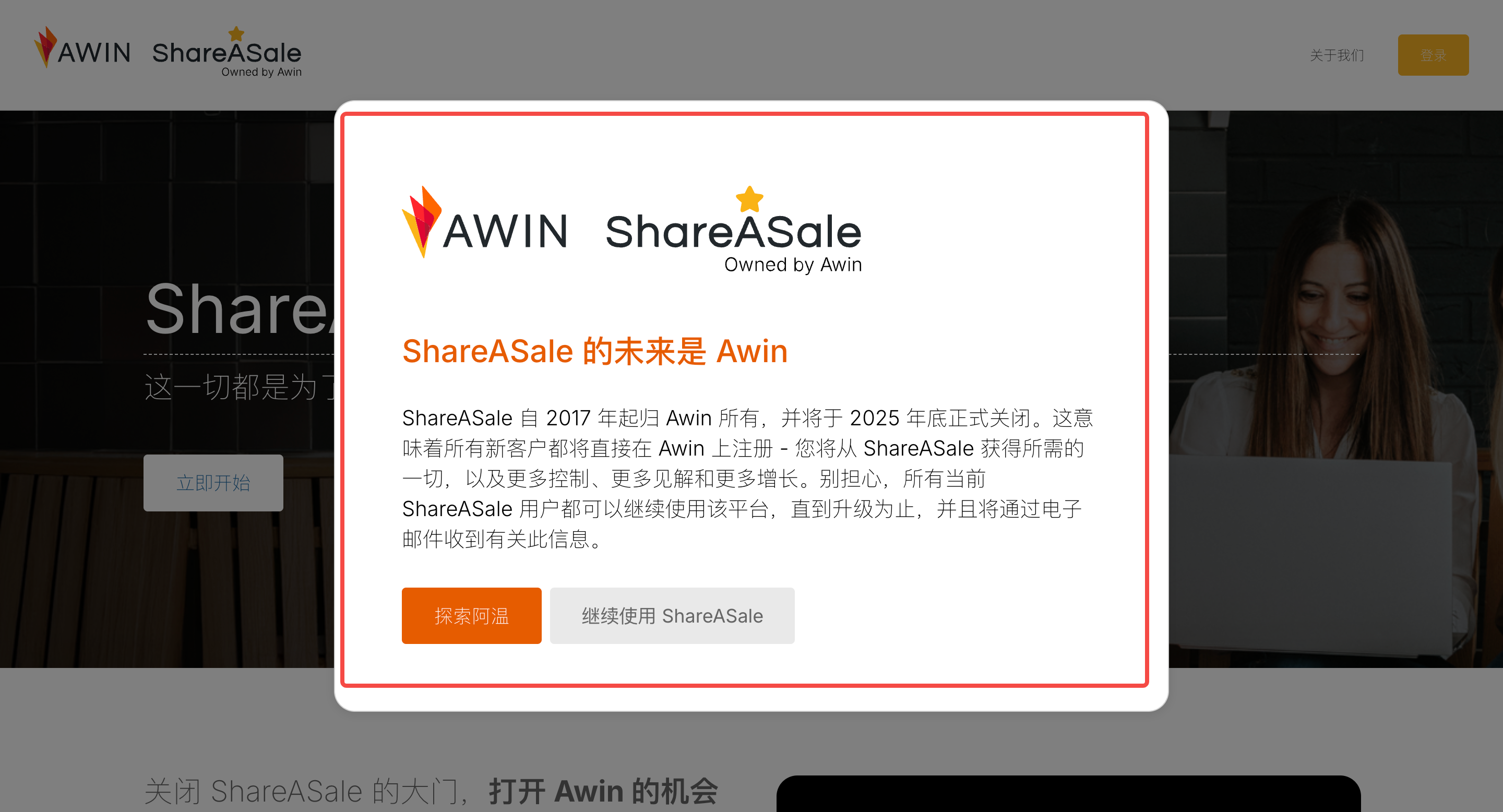
注册 ShareASale 账号
1. 点击此处 ,进入 ShareASale 官网,将鼠标悬停在右上角 Sign up 位置,点击 Merchant Sign up。
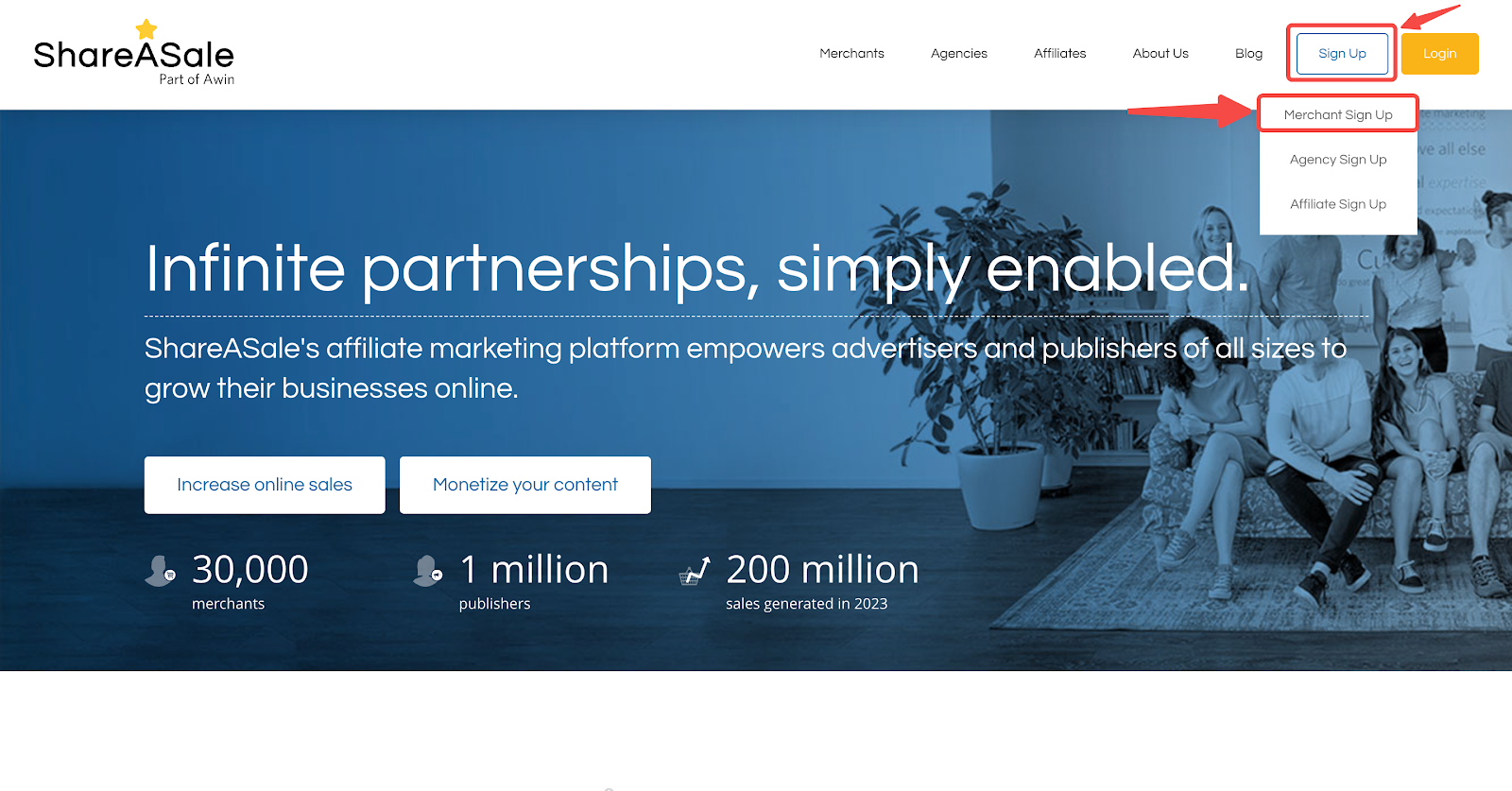
2. 在 Merchant Account Creation 界面:
- Basic information 模块中,需要填写商家名称、公司名称、联系电话、联系地址信息。
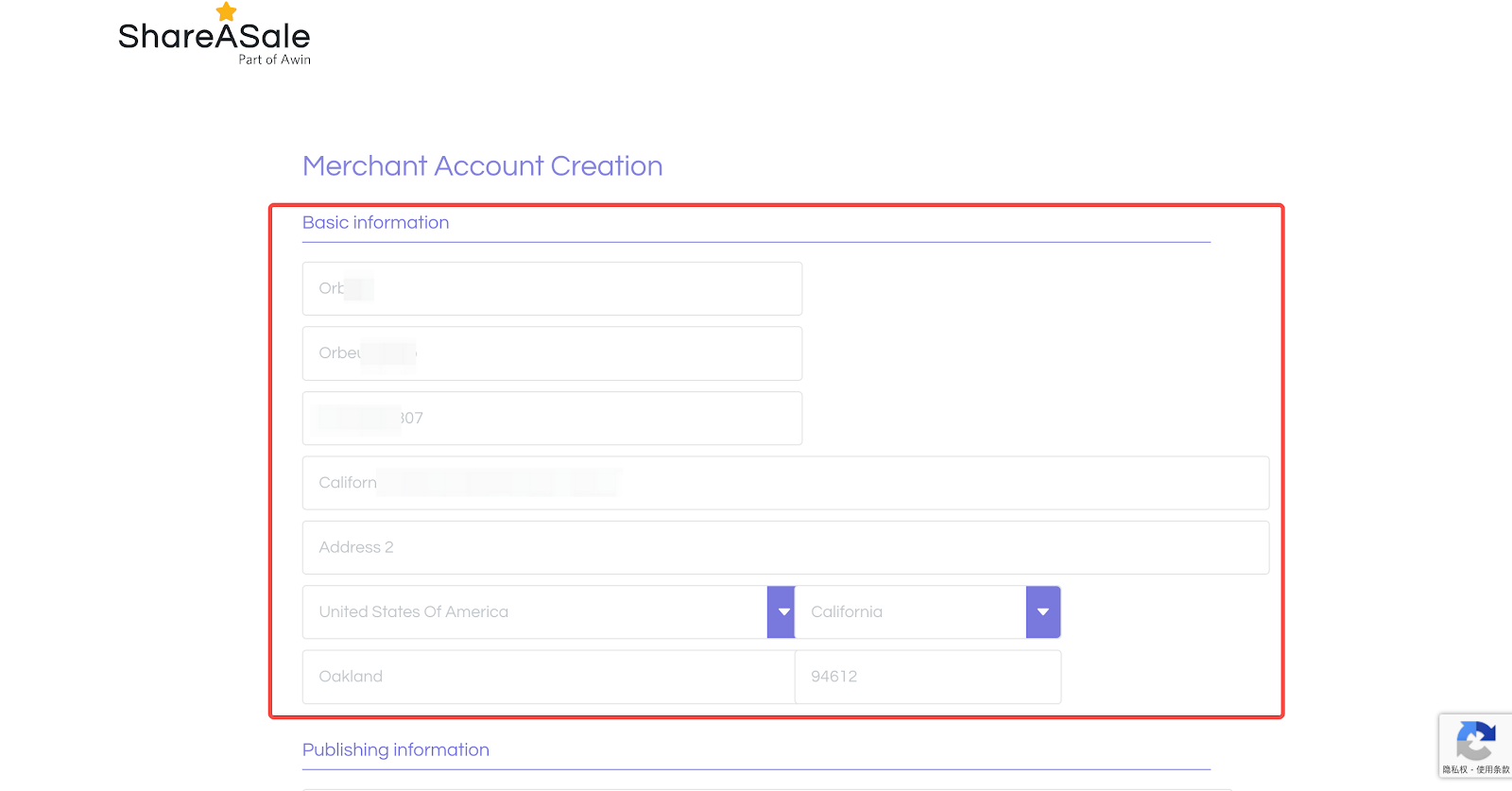
- Publishing information 模块中,需要填写有效的店铺域名以及邮箱。
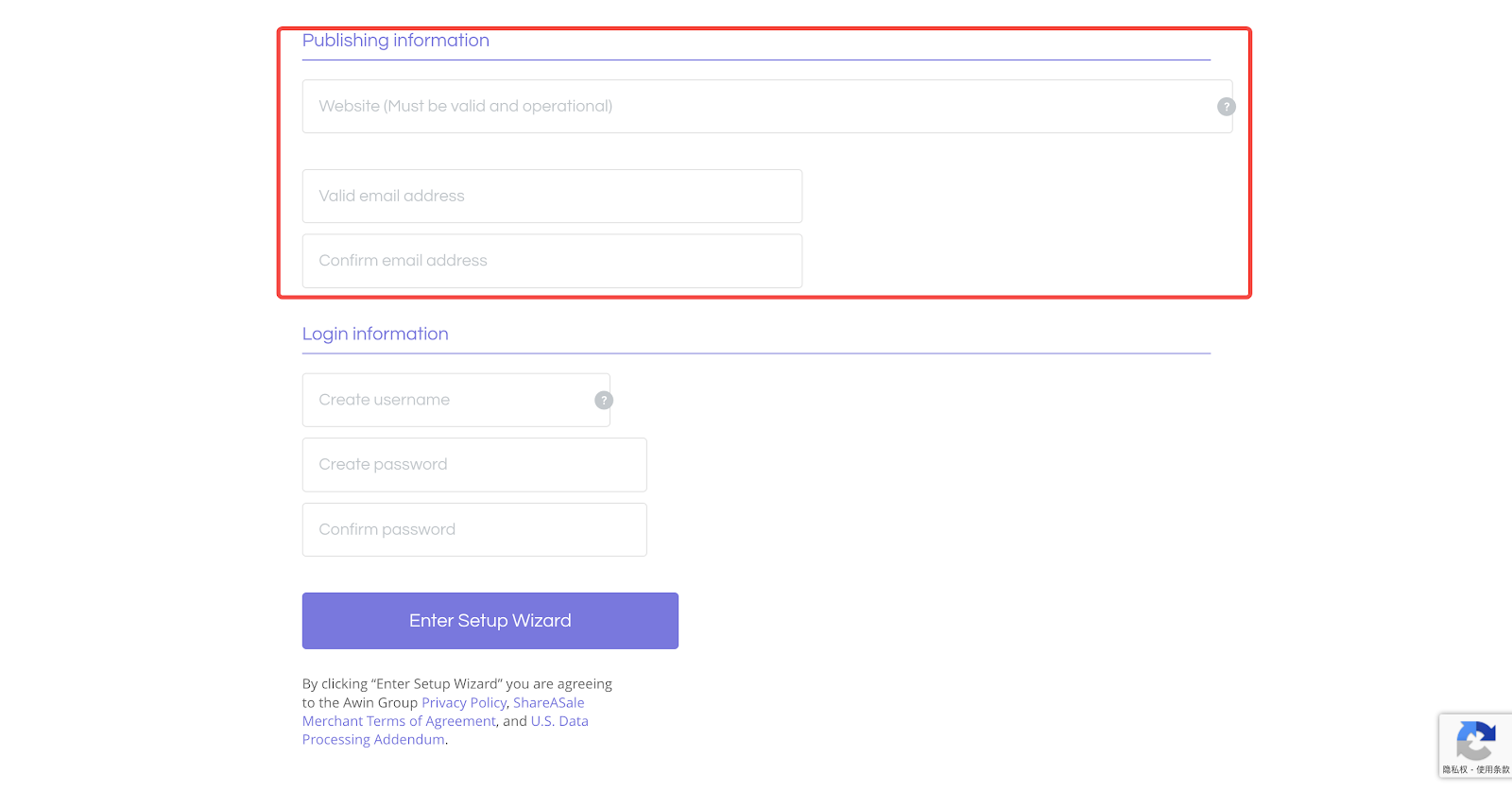
- Login information 模块中,需要填写用户名与密码,之后点击 Enter Setup Wizard 进入设置向导。
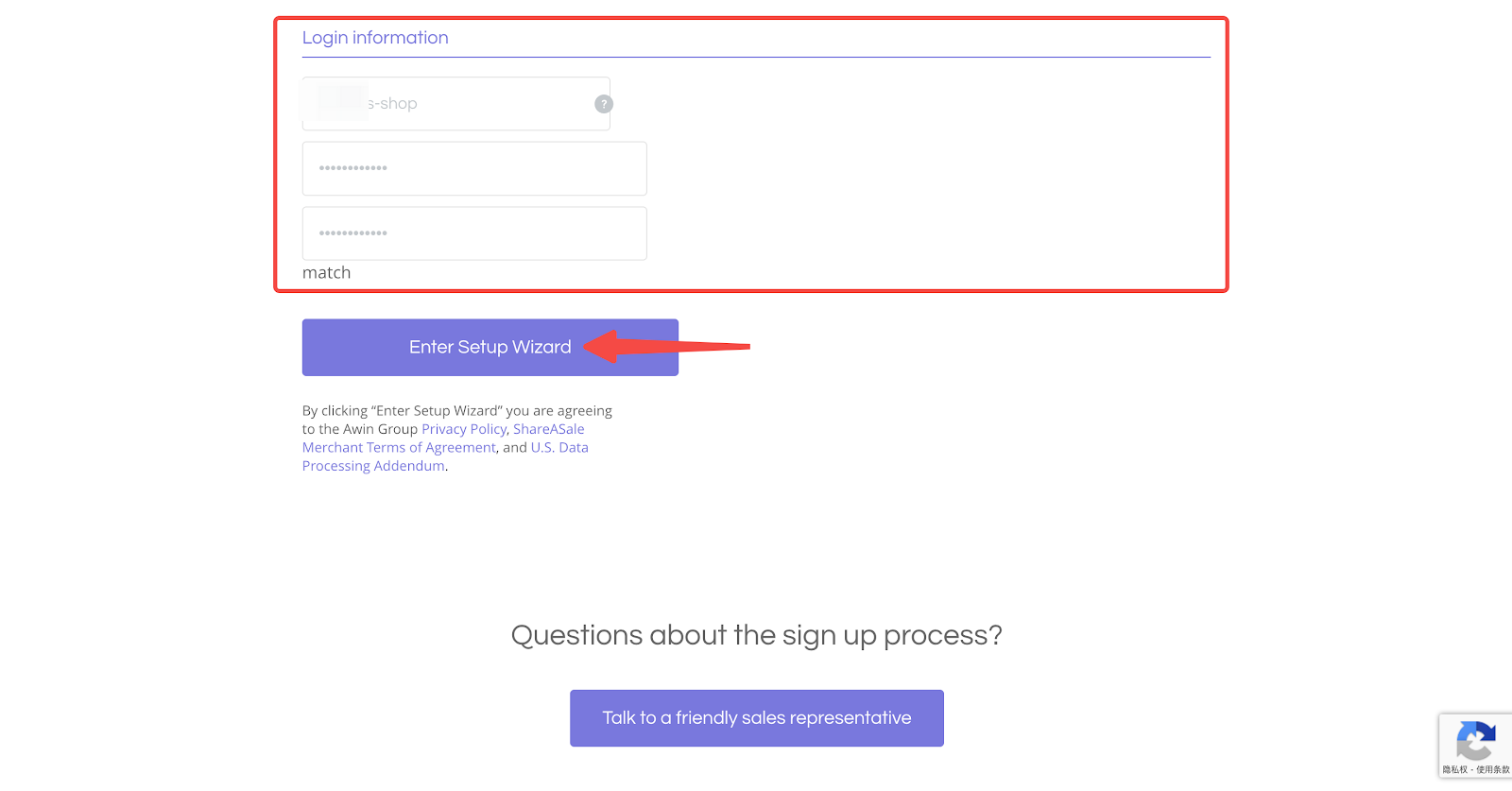
提示
- 账户密码建议使用字母+数字+符号的组合,方便通过审核。
- 如果需要更详细的 ShareASale 商家注册指导,可点击下图中 Talk to a friendly sales representative 位置,与 ShareASale 团队联系以获取帮助。
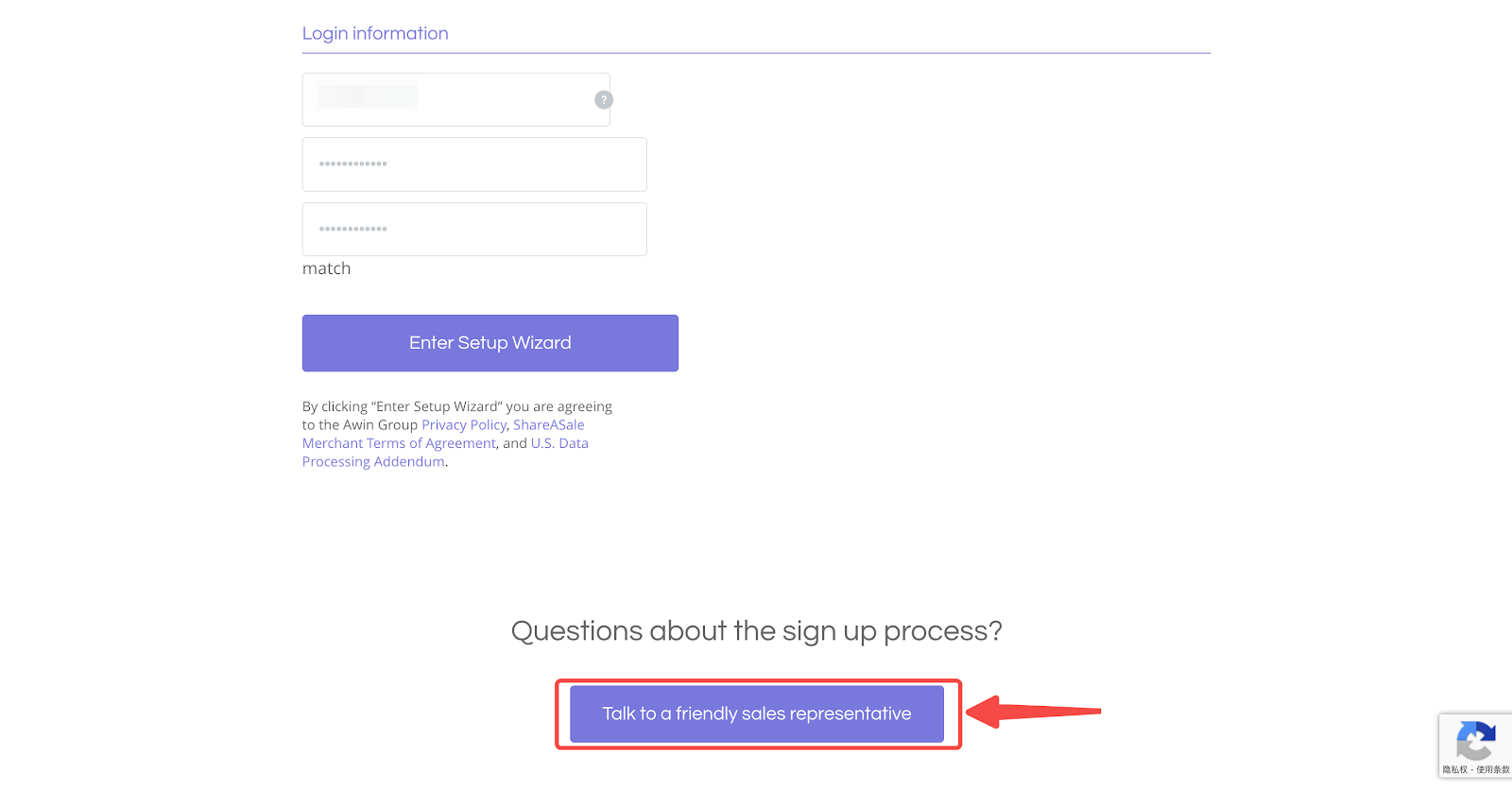
详细设置向导流程
- 进入 Merchant Setup Wizard 后,点击 BEGIN SETUP。
提示
请复制该界面展示的您的 Merchant ID 进行备份。
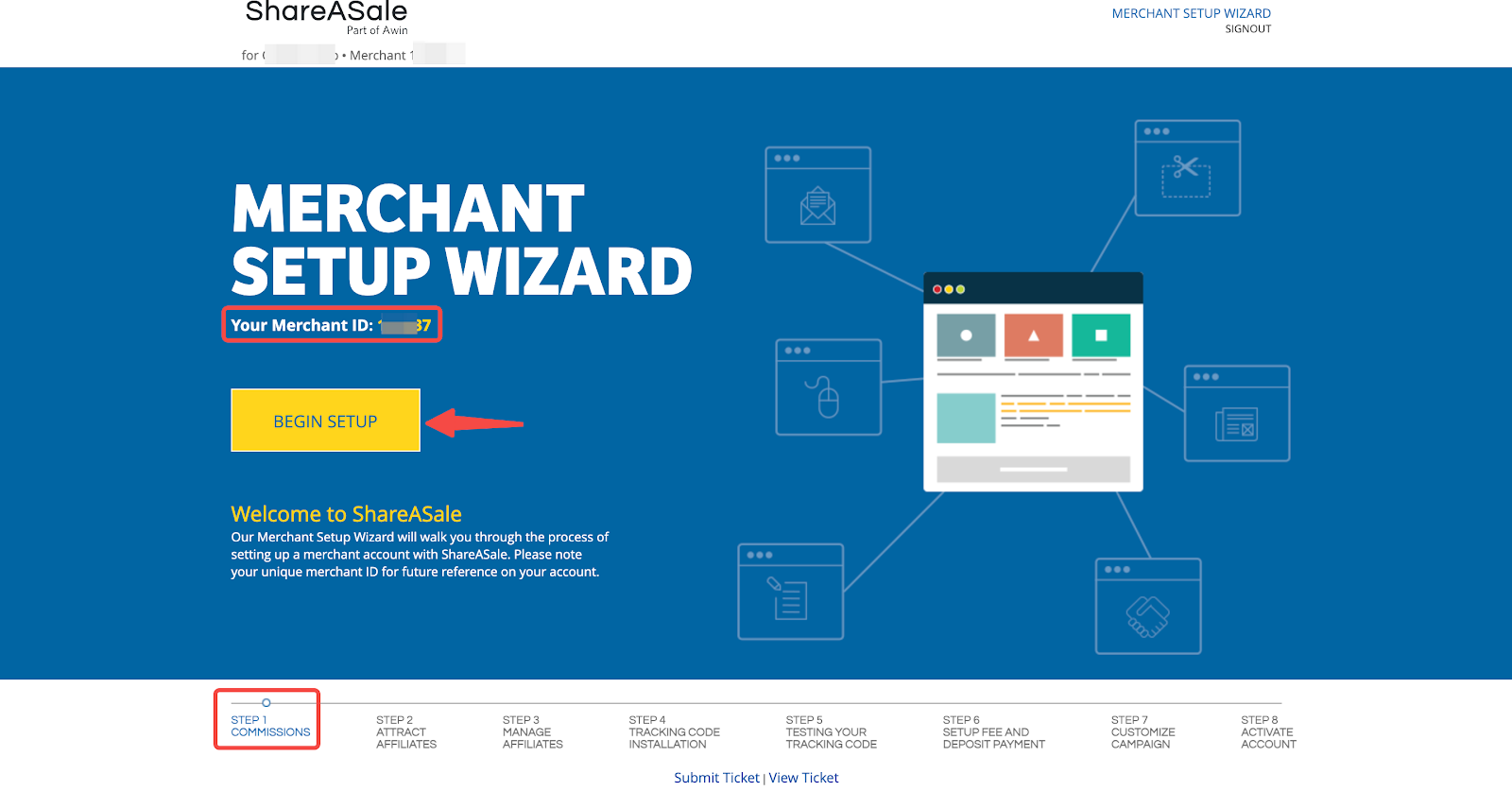
Commissions
1. 在此界面,一般独立站商家点击选择 Sales Program 即可。
提示
如果您不确定选择哪个类型的项目,可点击此处 了解 Sales Program 与 Lead Program 的具体介绍与区别。
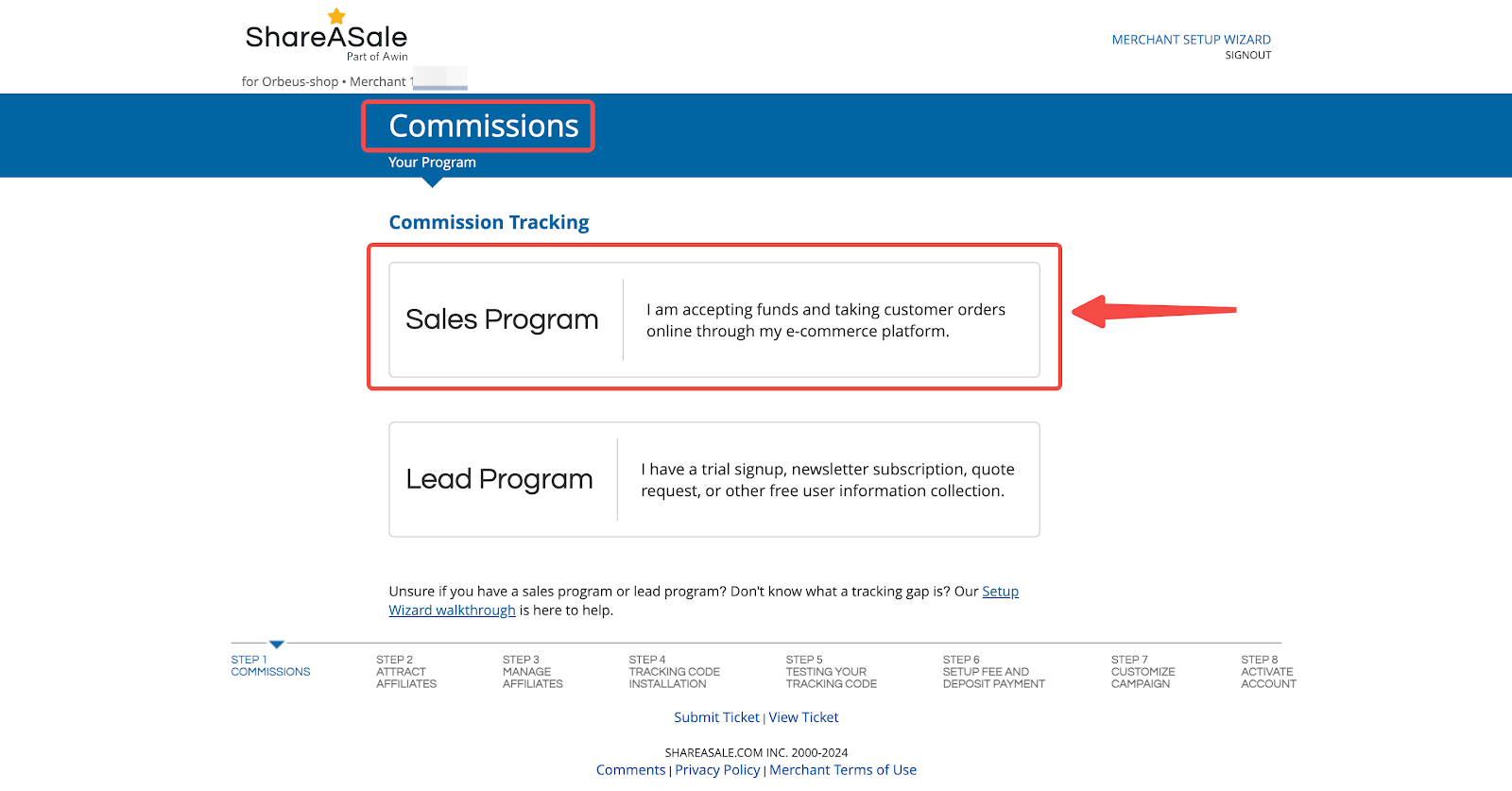
2. 设置佣金:按百分比(percentage value)或按固定费用(flat amount)。
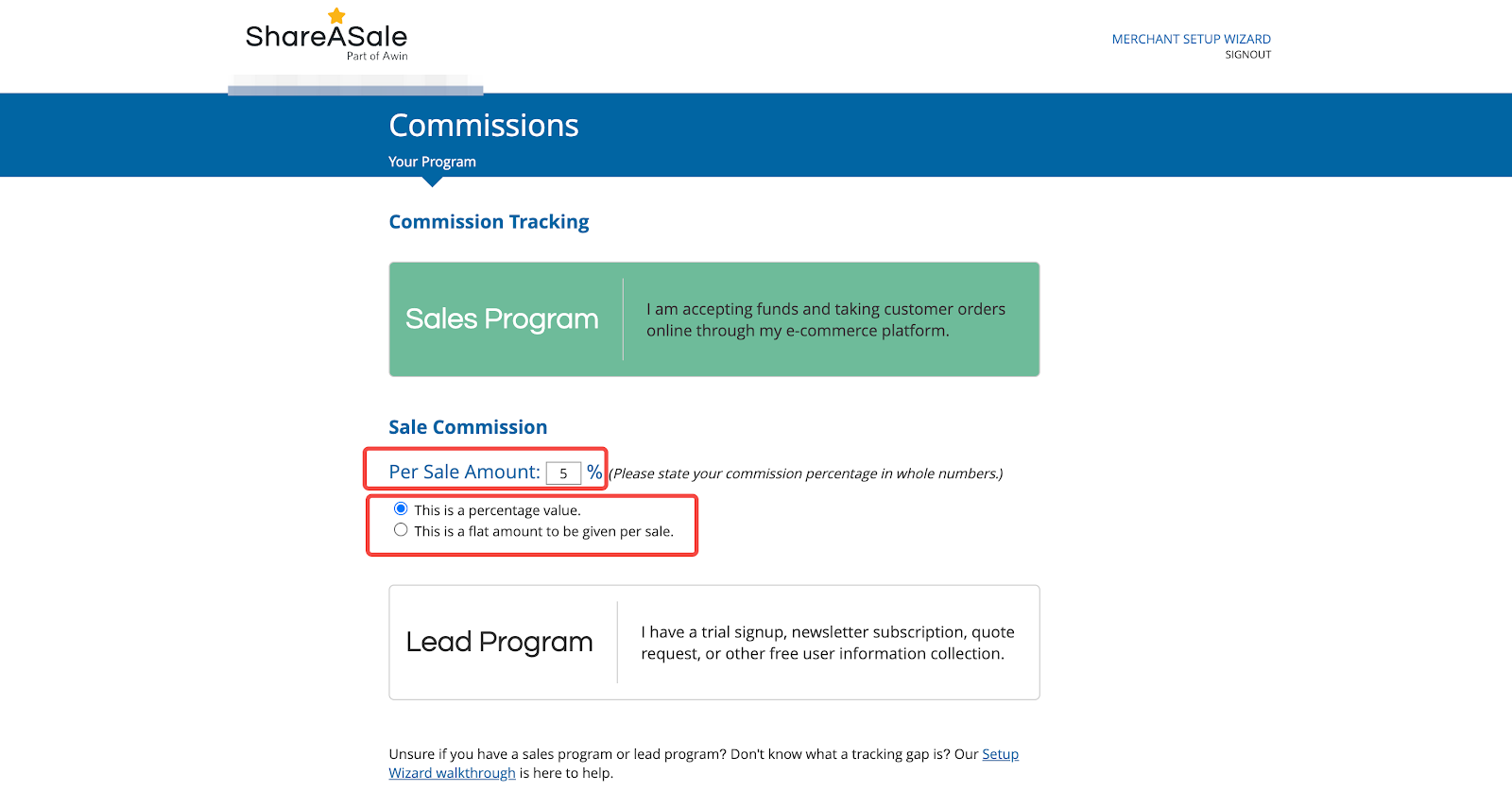
3. 设置跟踪间隙(Tracking Gap)以及货币类型,之后点击 NEXT。
提示
- 当客户在跟踪间隙内进入商家网站进行购买时,Affiliate 会因该交易而获得佣金。商家可根据自身需求设置跟踪间隙。
- 货币类型建议与店匠后台默认货币一致。
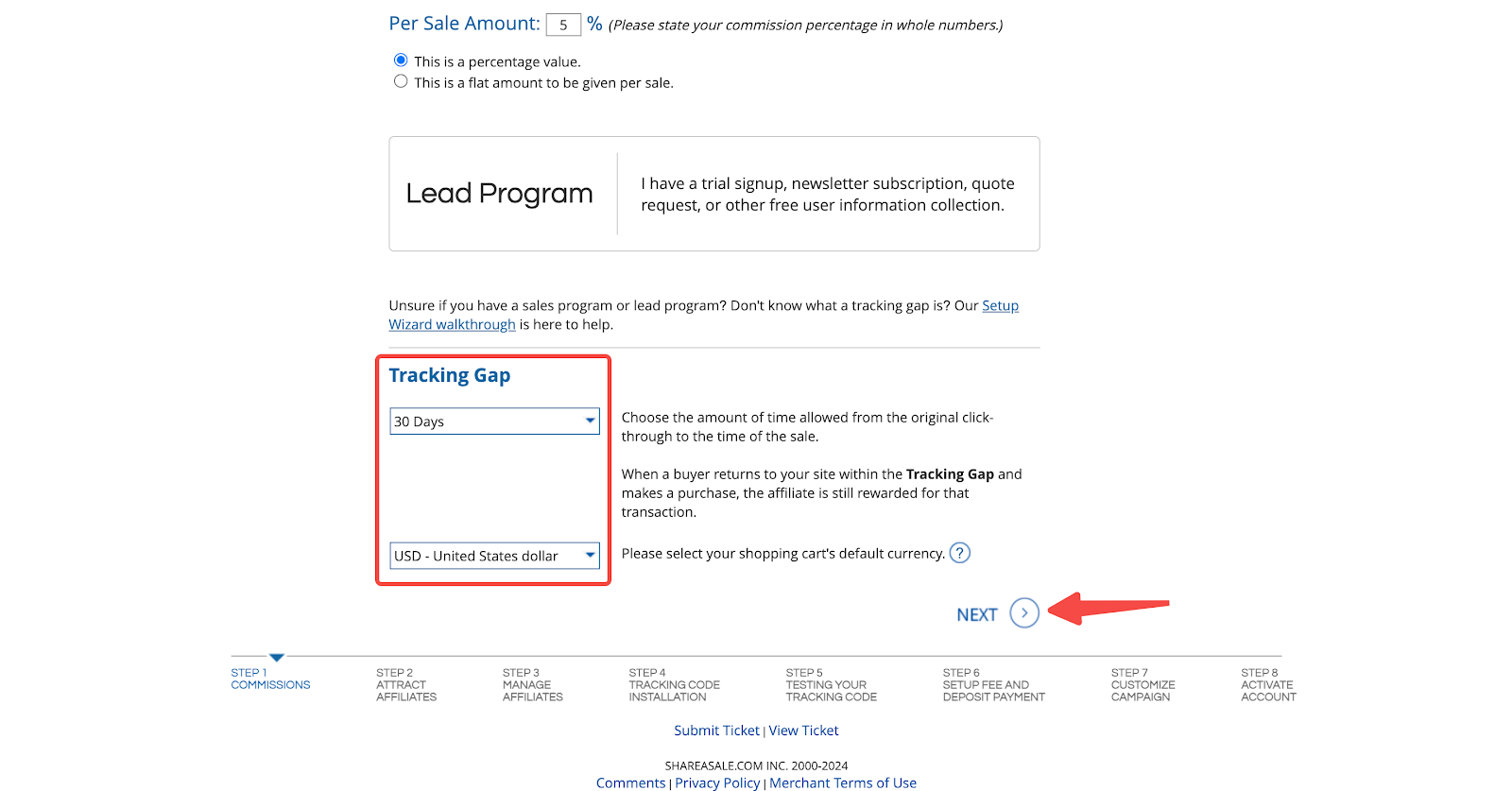
Attract Affiliates
1. 在 Program Bio 中,在空白框中需要描述:您的联盟营销计划、商品、提供的佣金和平均销售额等信息,填写完成后点击 NEXT。
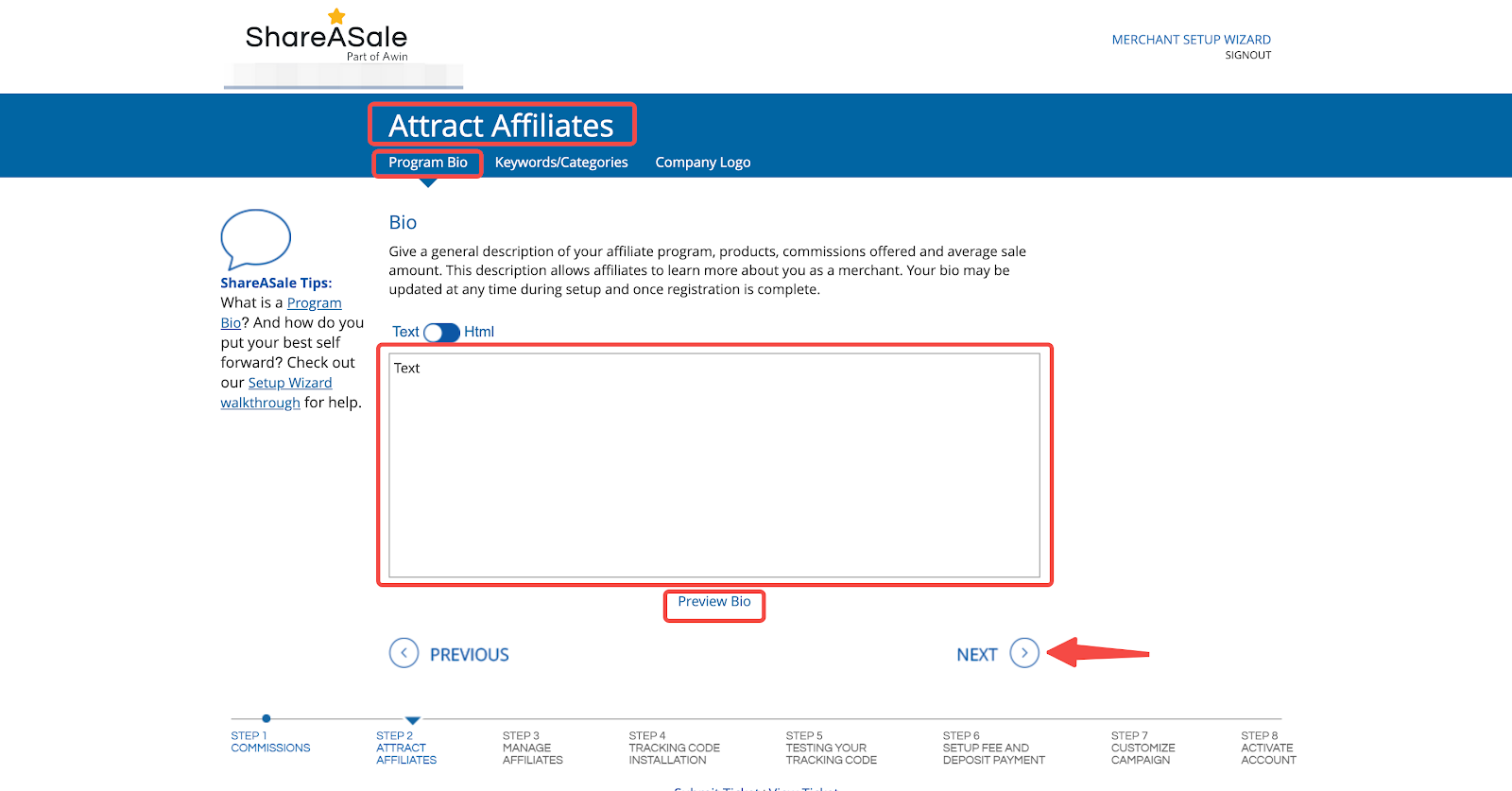
2. 在 Keywords/Categories 中,填商品相关的关键词并点击 List of Merchant Categories 选择1个商品类别,之后点击 NEXT。
提示
- 关键词需要至少填三个,总字符不超过255。
- 请谨慎选择商品类别,注册完成后再添加类别,需要额外付费。
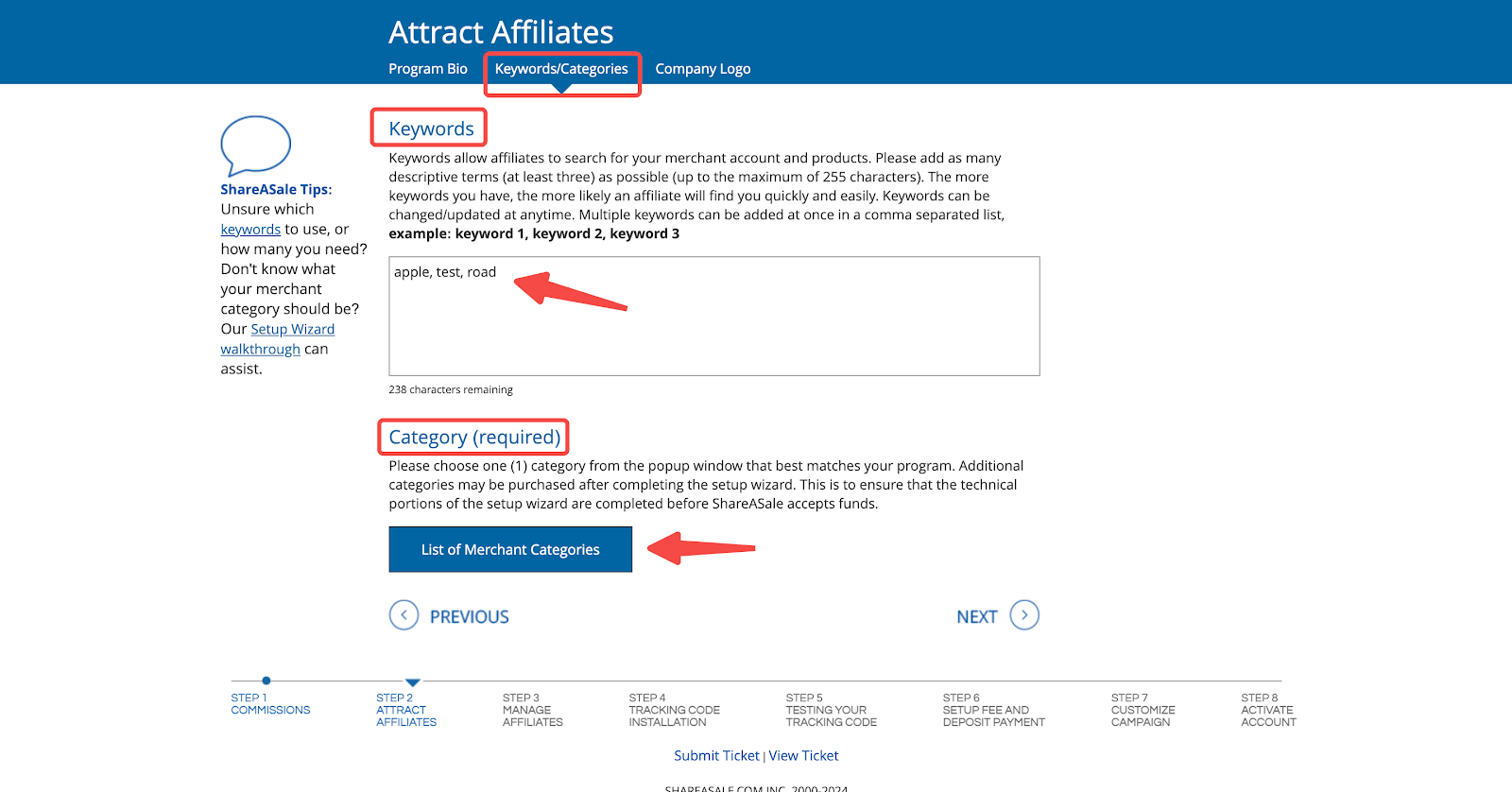
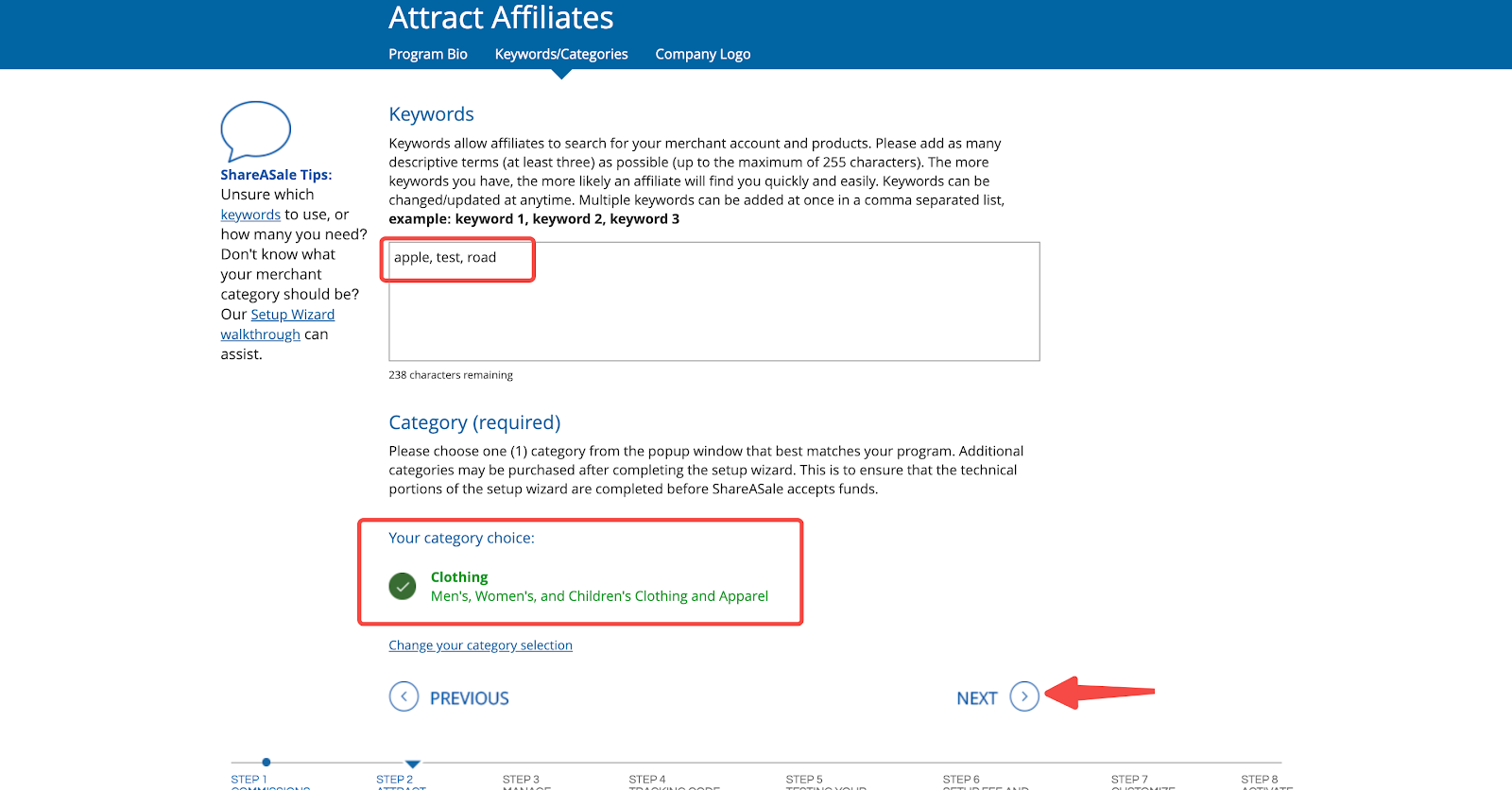
3. 在 Company Logo 中,上传网站品牌 Logo,点击 Main Logo 左侧标注位置,在弹窗中选择本地文件上传。
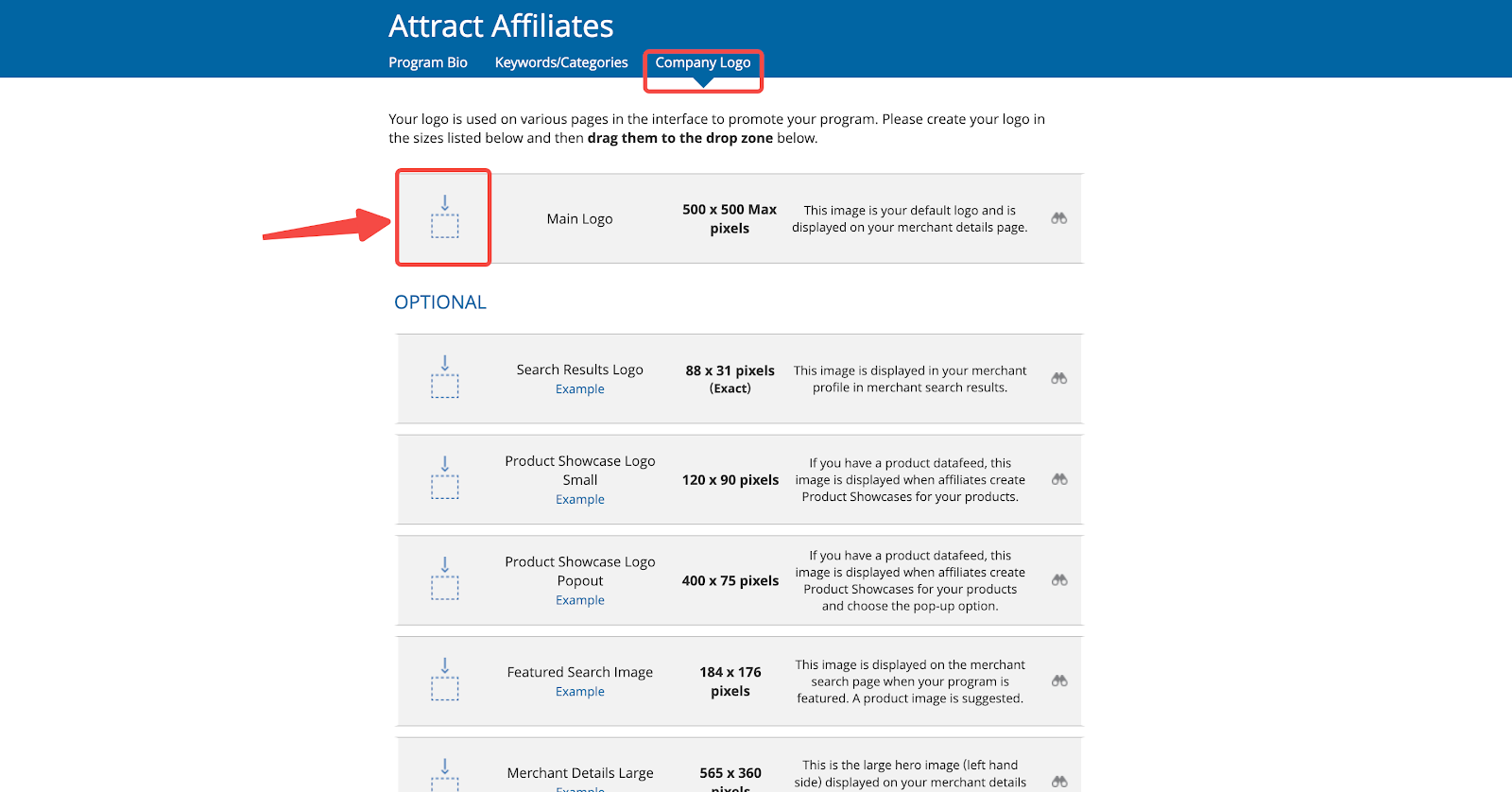
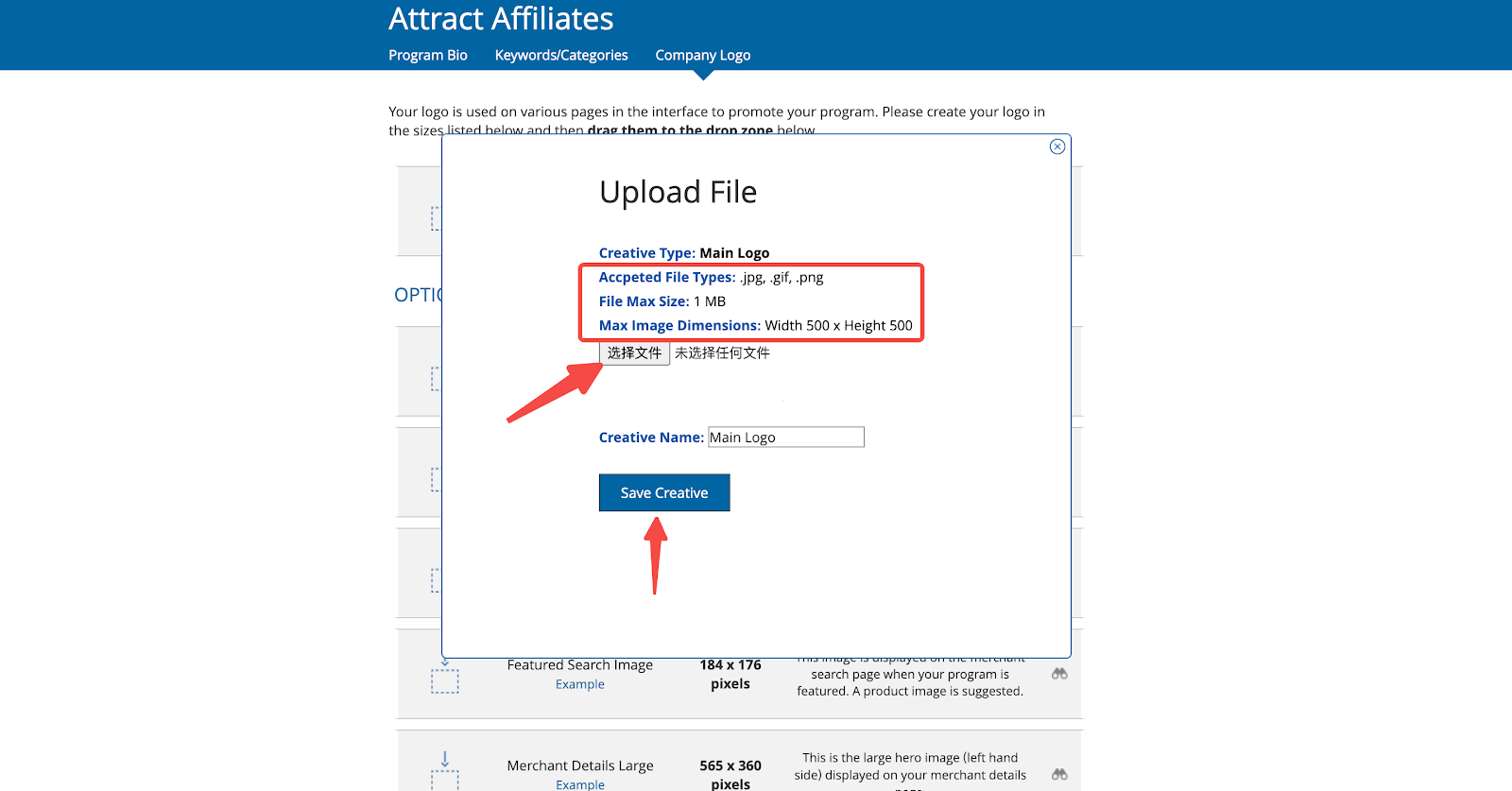
提示
- 在下图标注位置显示了每个 Logo 的尺寸要求和介绍,点击右侧图标可预览 Logo 效果。
- 完成设置向导流程,仅需上传 Main Logo 即可。
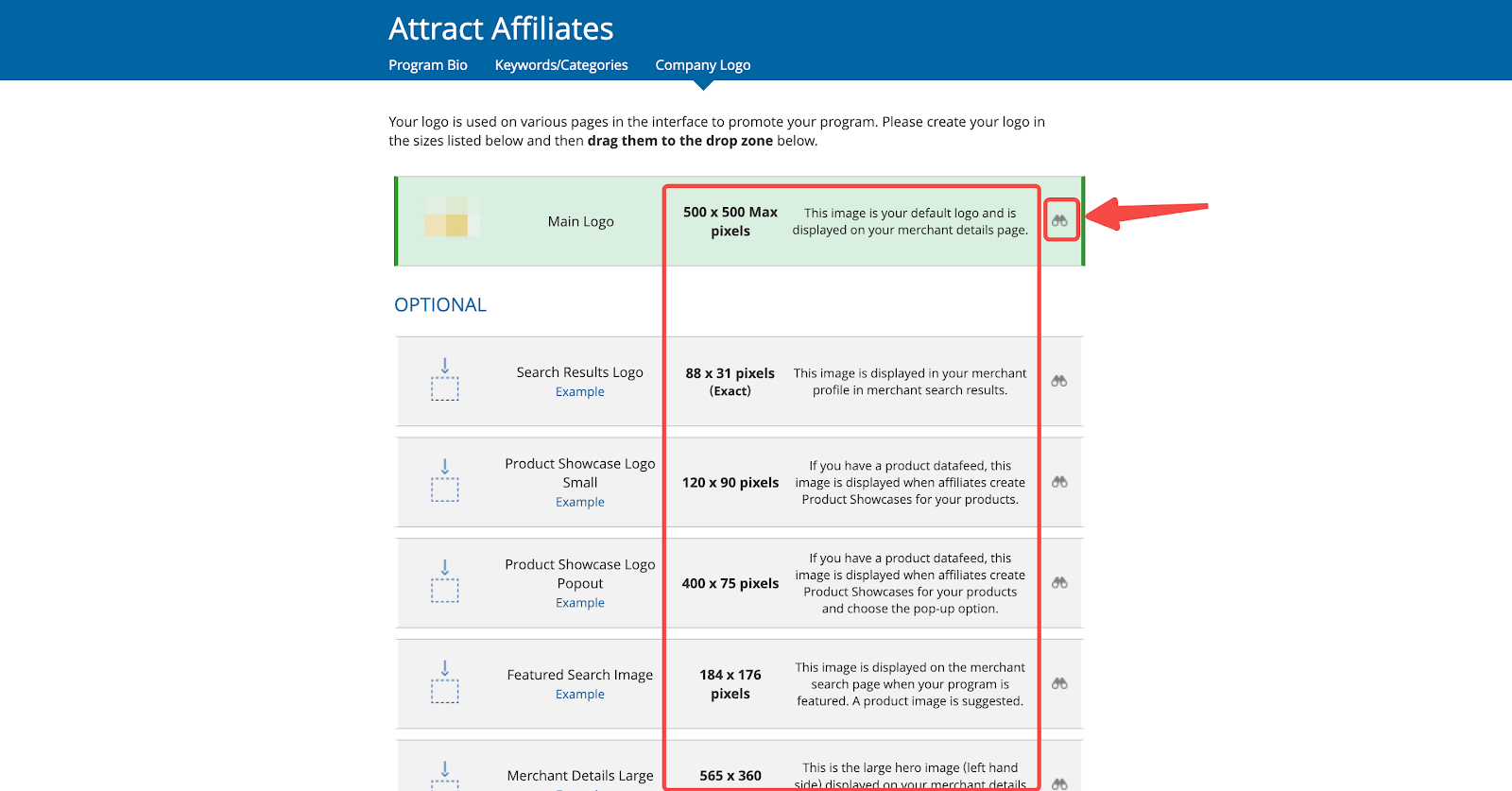
- 完成 Logo 配置后,下划页面至底部,点击 NEXT。
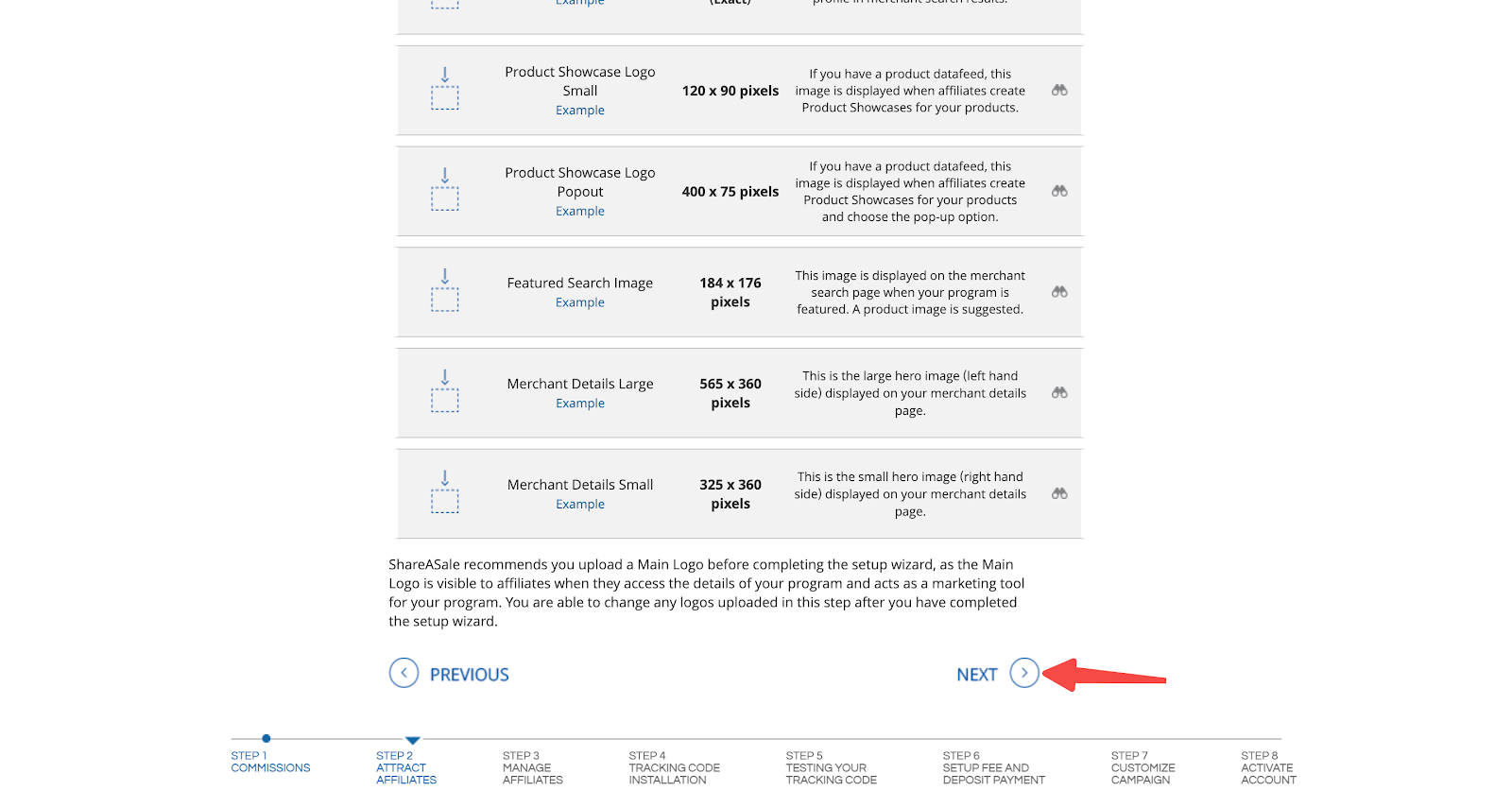
Manage Affiliates
1. 在 Program Agreement & PPC Rules 中:
- Program Agreement 部分:需要填写项目协议,这是您的项目的法律基础。您可以在这里列出任何限制或规定。如果有某些活动,您不允许出现在联盟计划中,您需要在这里列出所有这些活动。
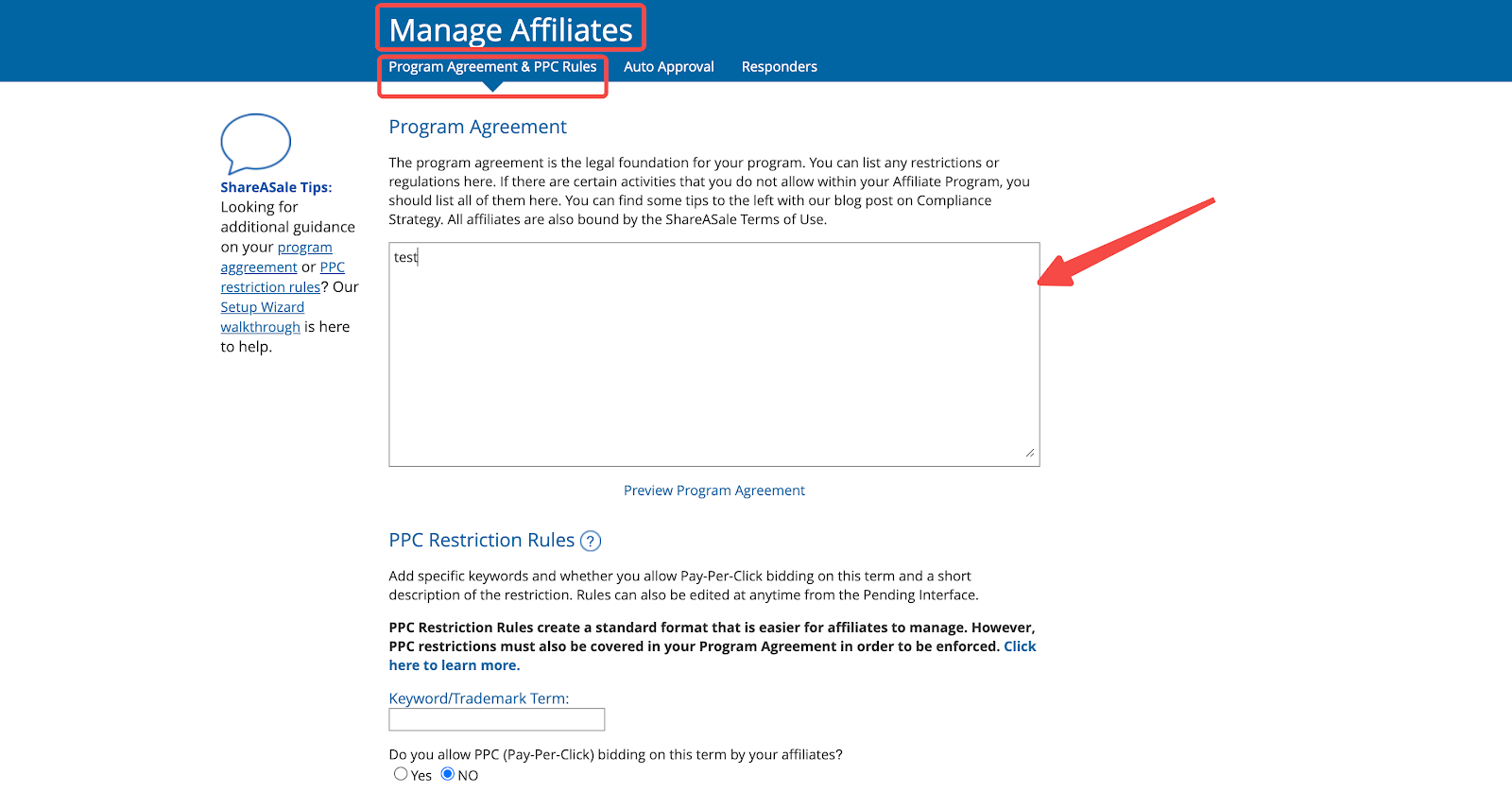
-
PPC Restriction Rules 部分:
- Keyword/Tradmark Term 位置可填写自己的品牌名称。
- 选择是否接受 PPC (Pay-Per-Click) 。
- 简要说明这条规则。
- 配置完成后点击 Submit Keyword Restriction。
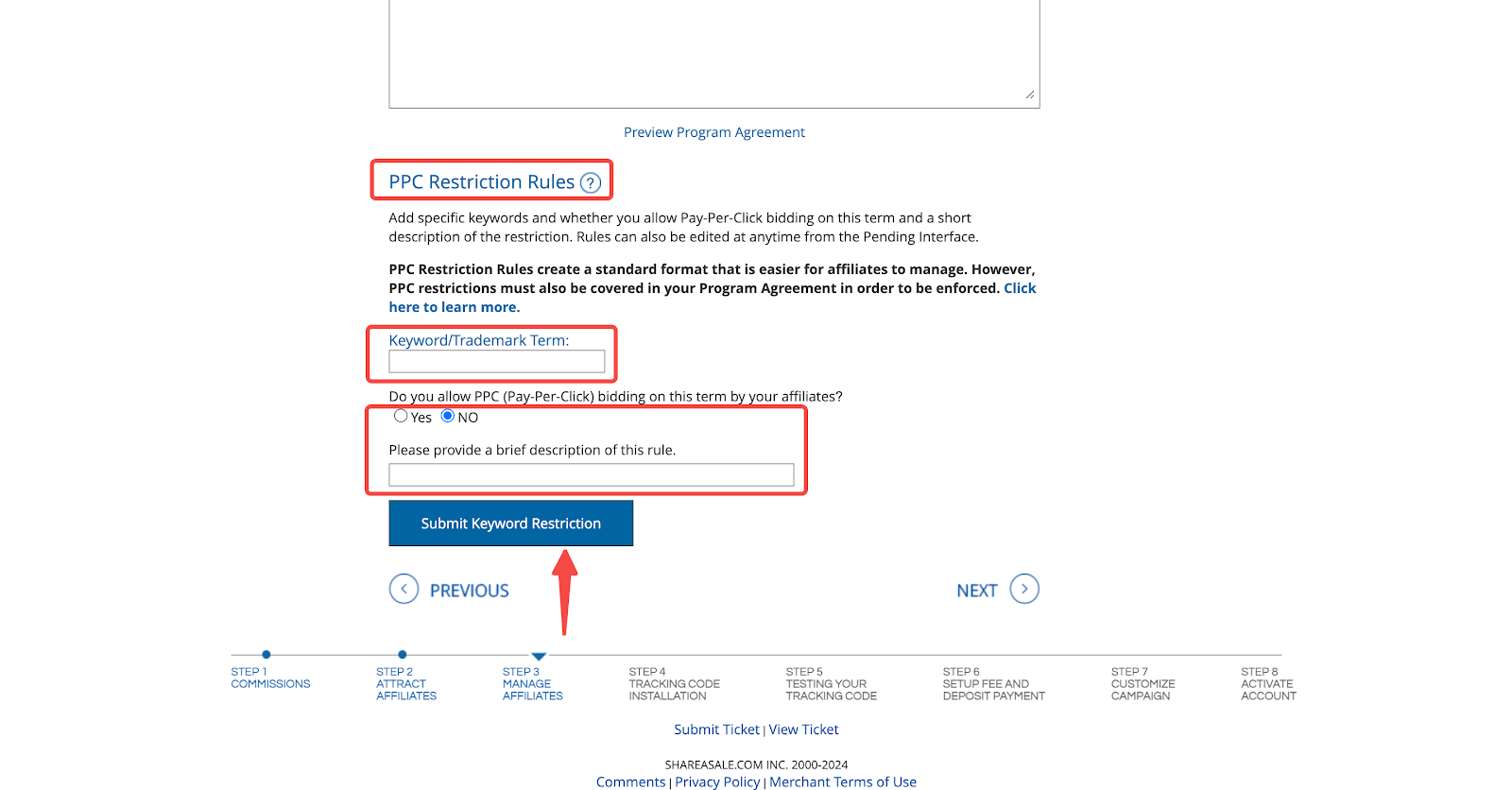
- 提交 Keyword Restriction 后,点击 NEXT。
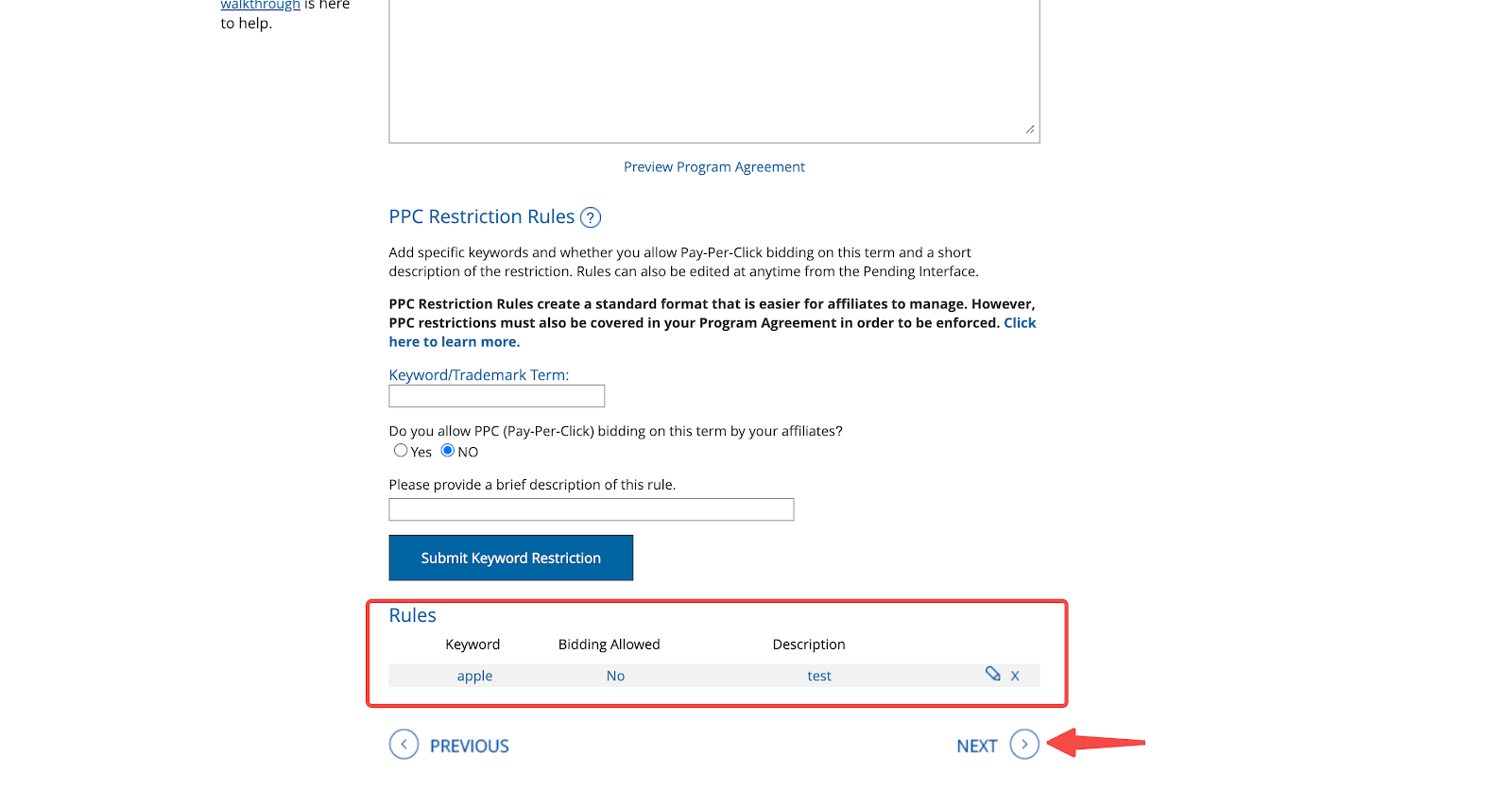
2. 在 Auto Approval 中:
- 选择是否自动通过 Affiliate 的加入申请。
- 可勾选是否使用常见的批准规则(非必选项)。
- 配置完成后点击 NEXT。
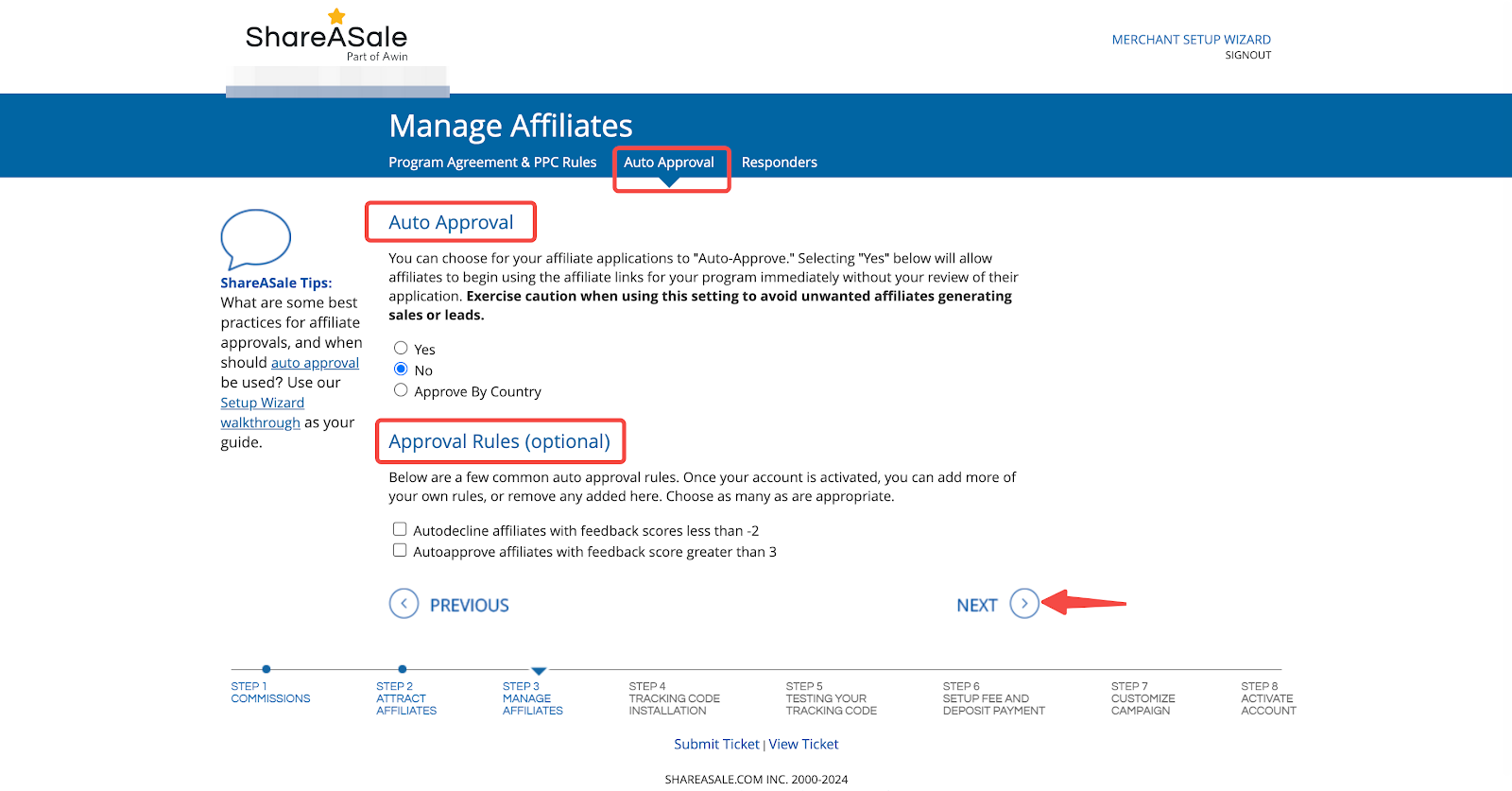
3. 在 Responders 中,填写发生以下3种情况时,自动回复邮件的内容:
- Affiliate 申请加入时(Apply)
- 拒绝 Affiliate 加入时(Declined)
- 通过申请时(Approve)
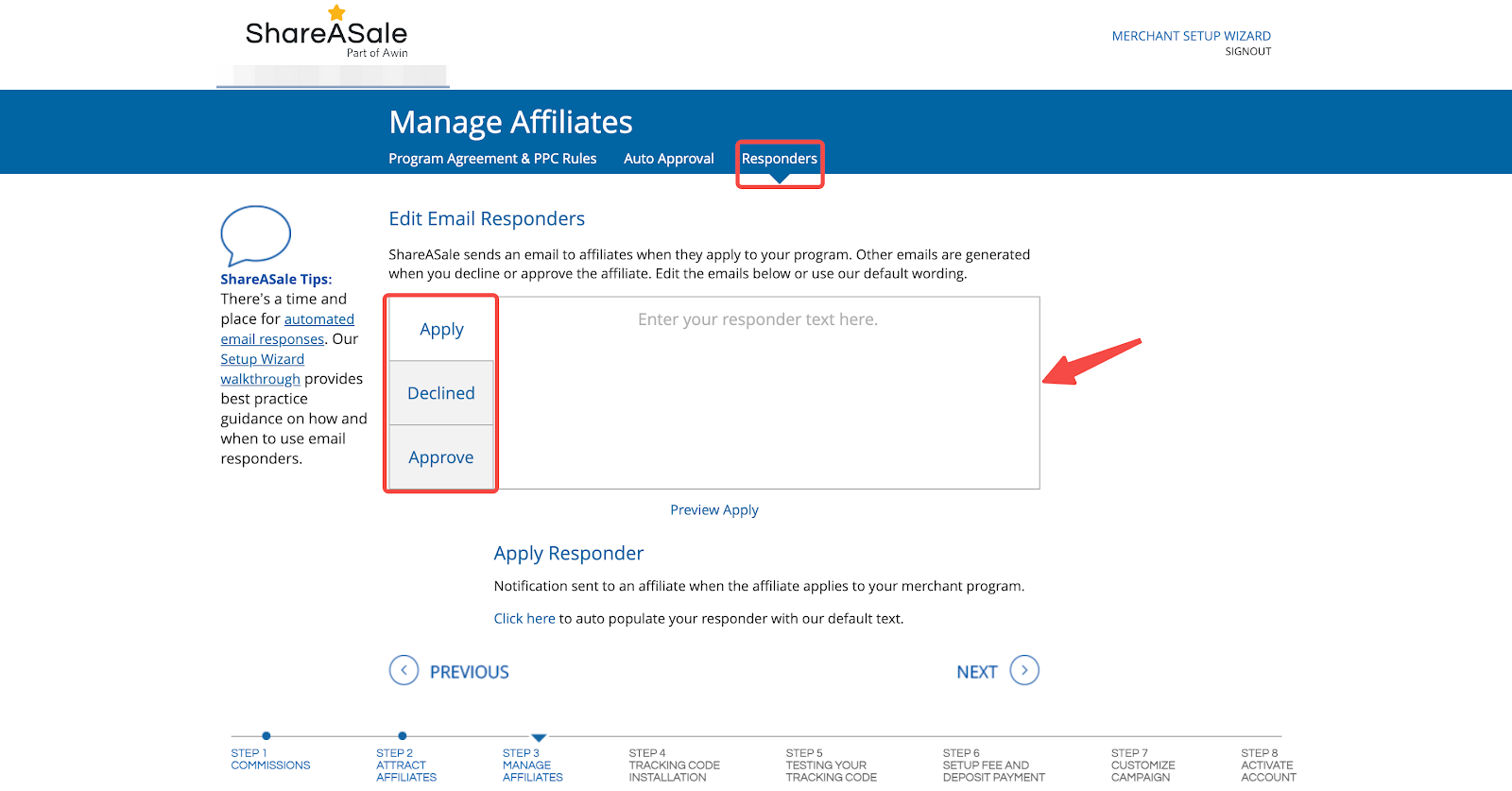
提示
- 以上内容为必填项,完成配置后才可点击 NEXT 进入下一步。
- 点击下图中 Click here,可使用 ShareASale 提供的默认模板。
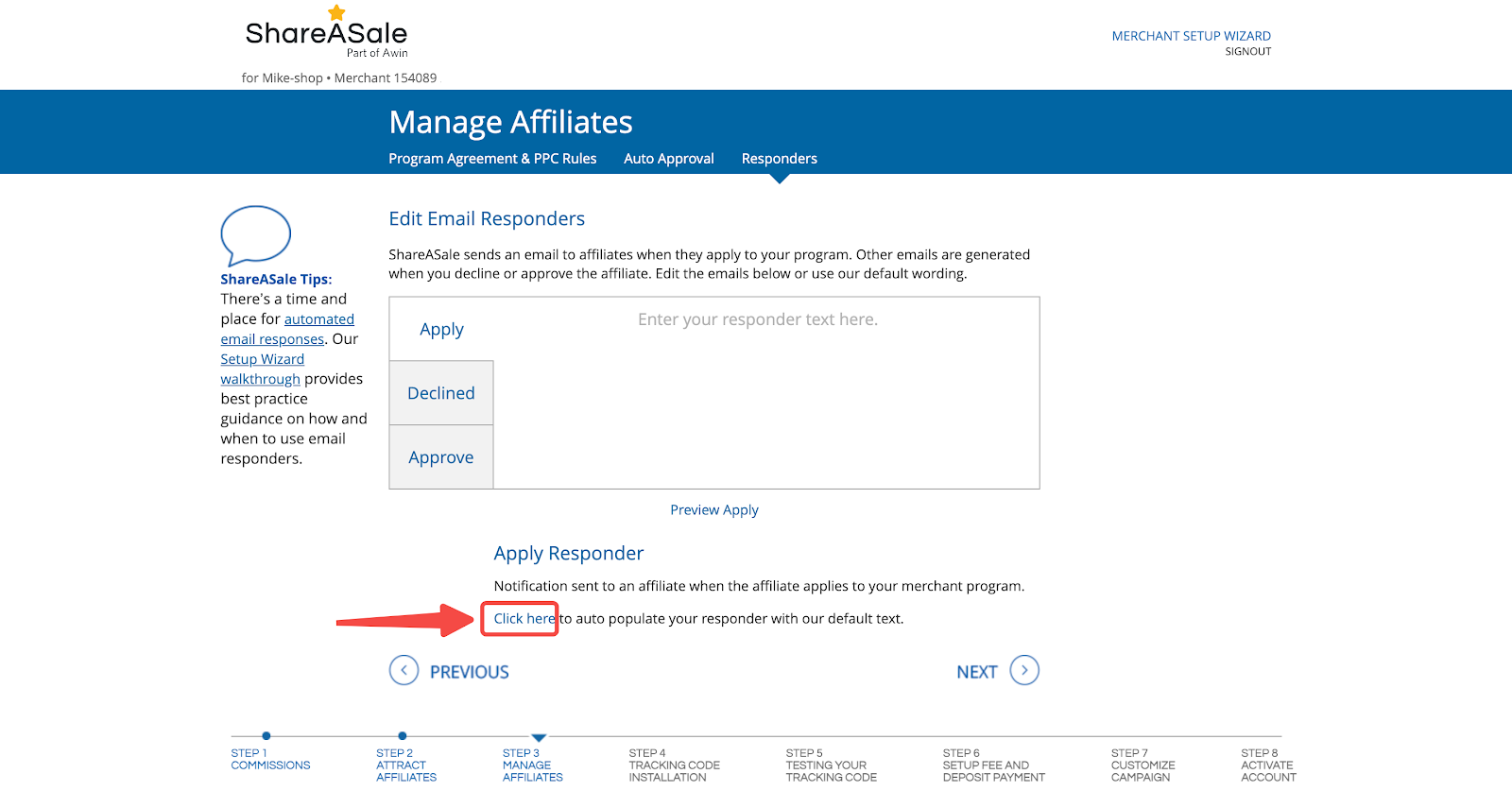
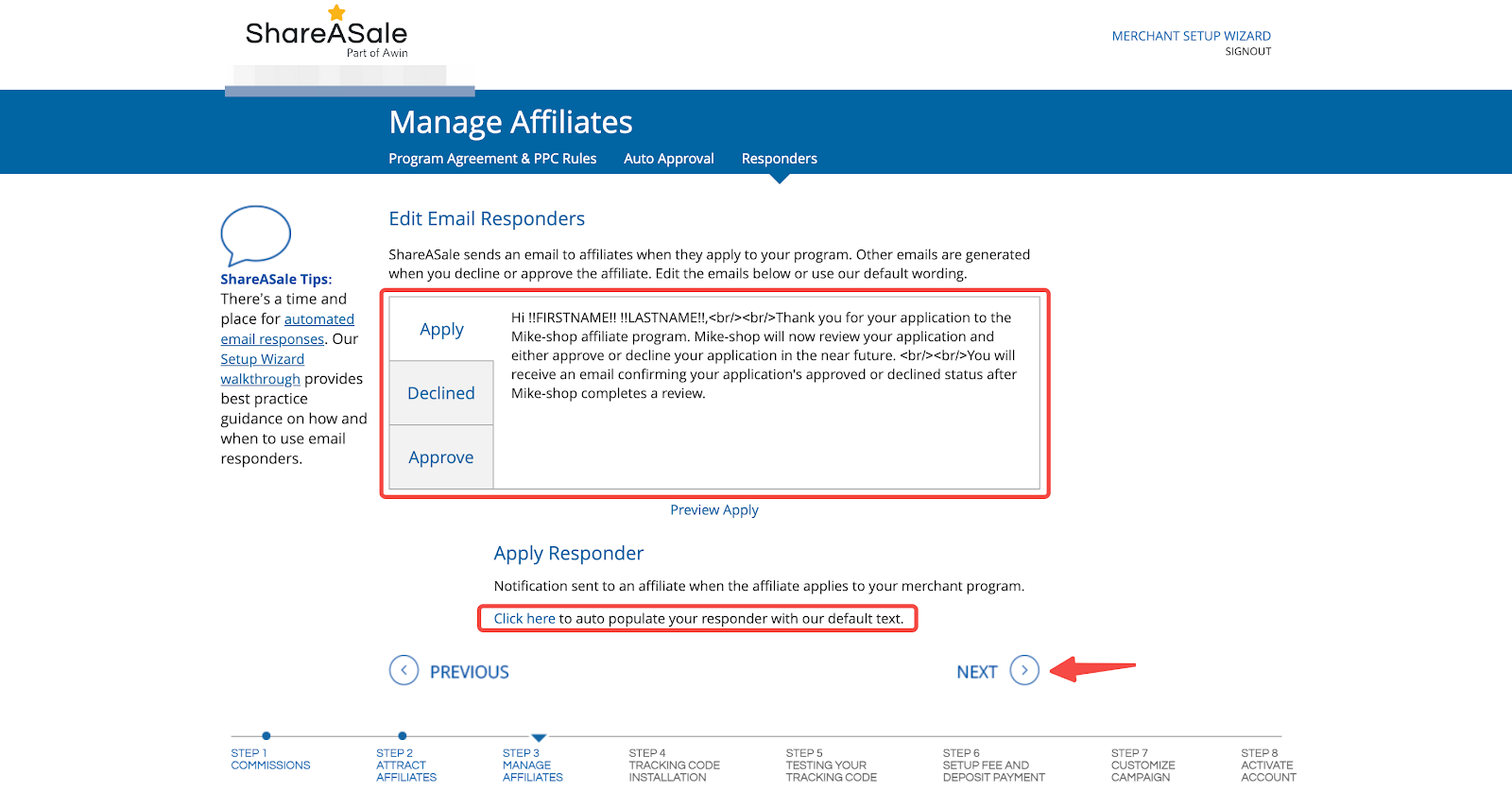
Tracking Code
在此界面,需要将 ShareASale 通过代码安装到您的店铺中。
1. 点击此处 ,在店匠后台安装 ShareASale 插件。
2. 复制您的 Merchant ID。
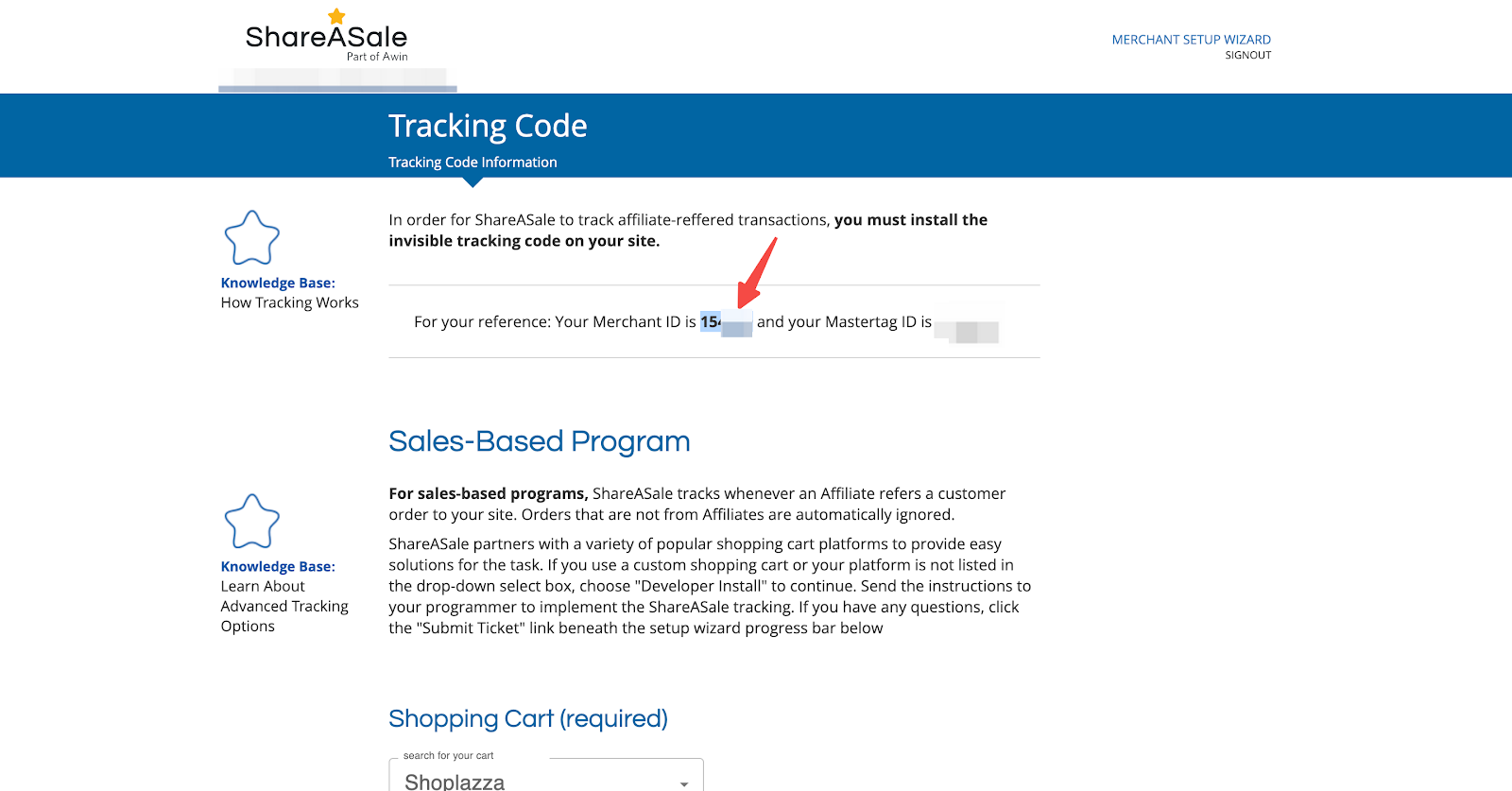
3. 登录您的Shoplazza管理后台,点击应用 > 搜索 ShareASale > 点击进入该插件。如还未安装插件,可点击此处 跳转安装。
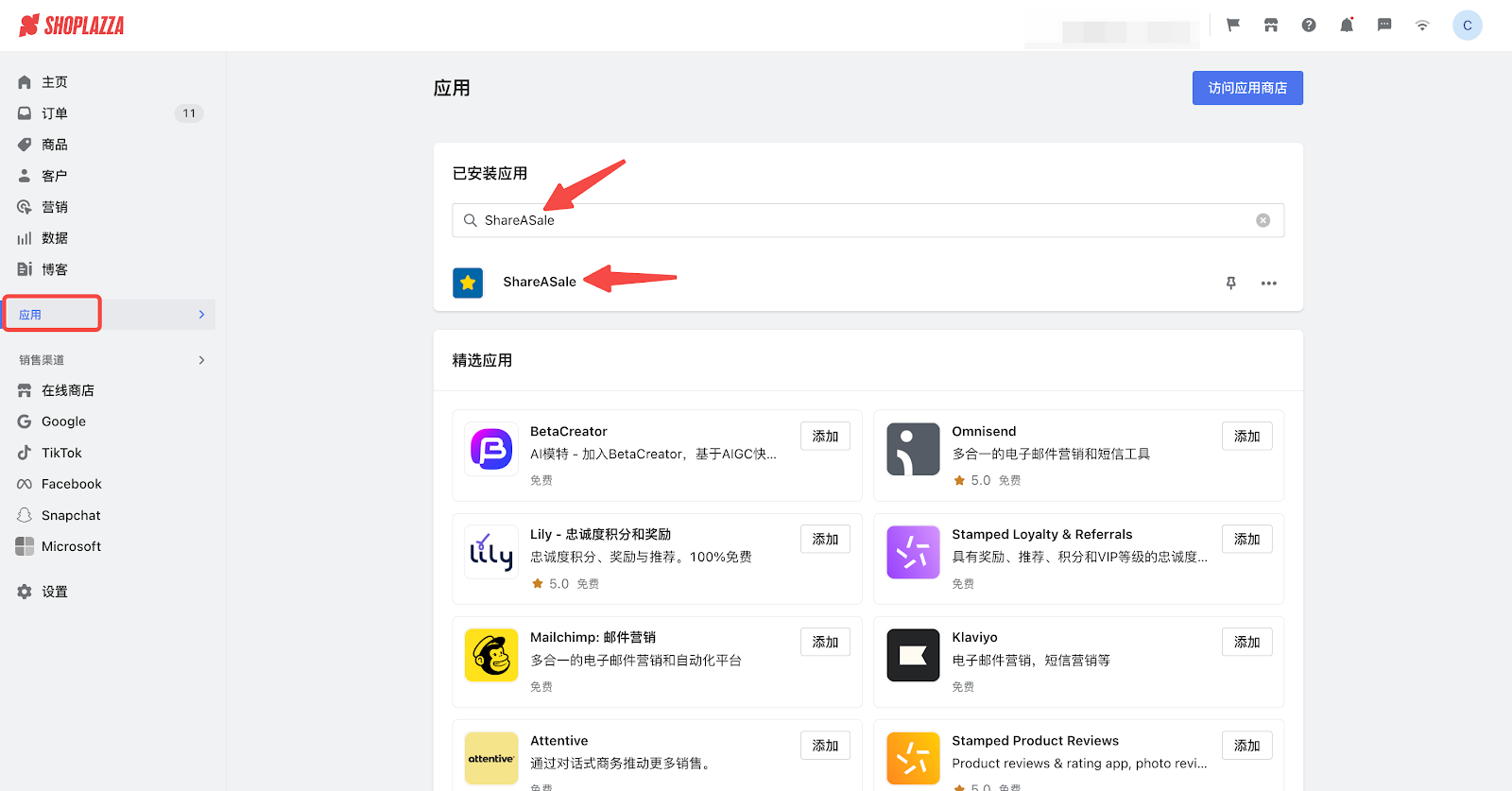
4. 将复制的 Merchant ID 粘贴至下图标注位置,点击绑定。
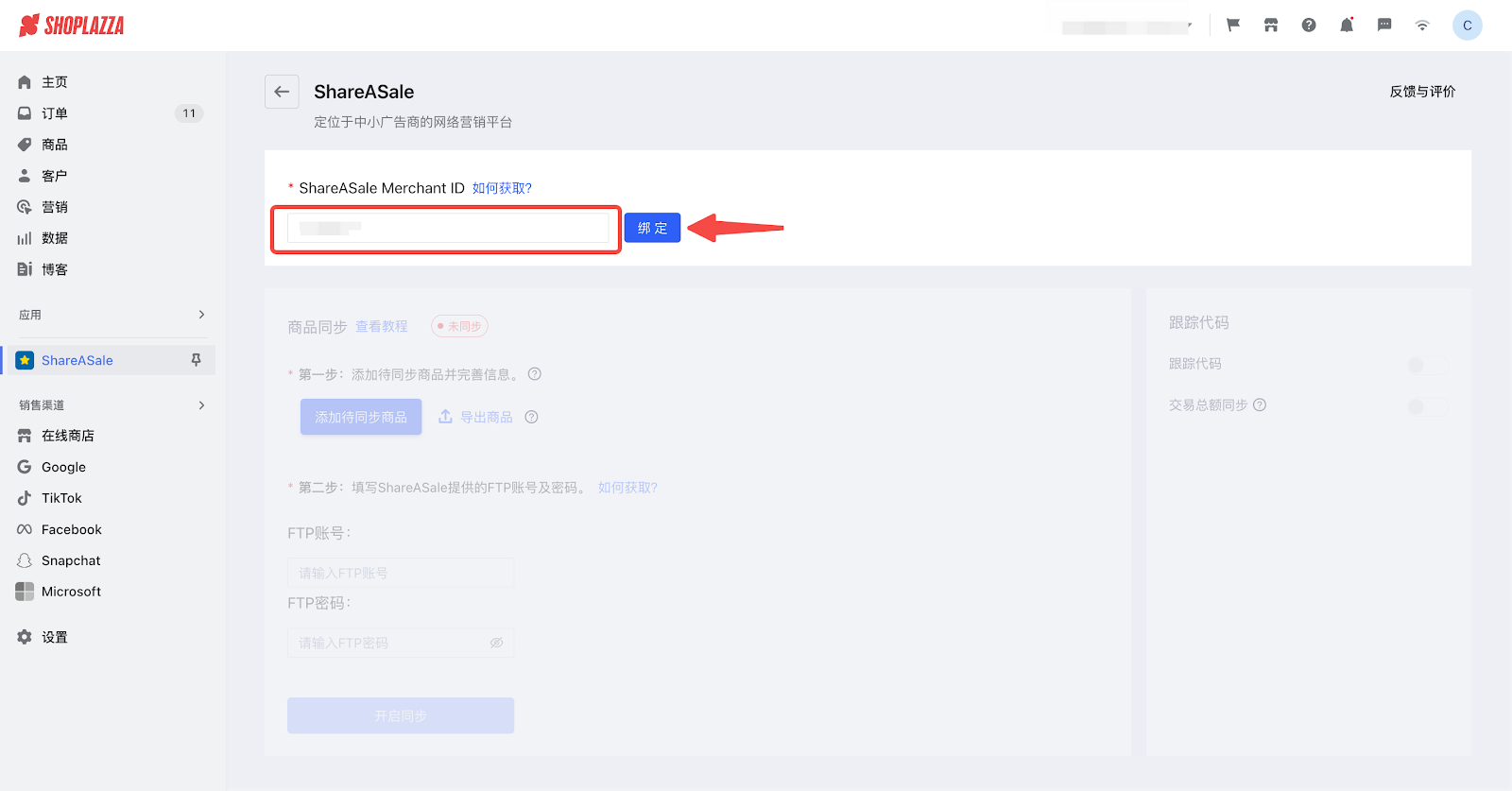
5. 绑定成功后,点击开启跟踪代码。
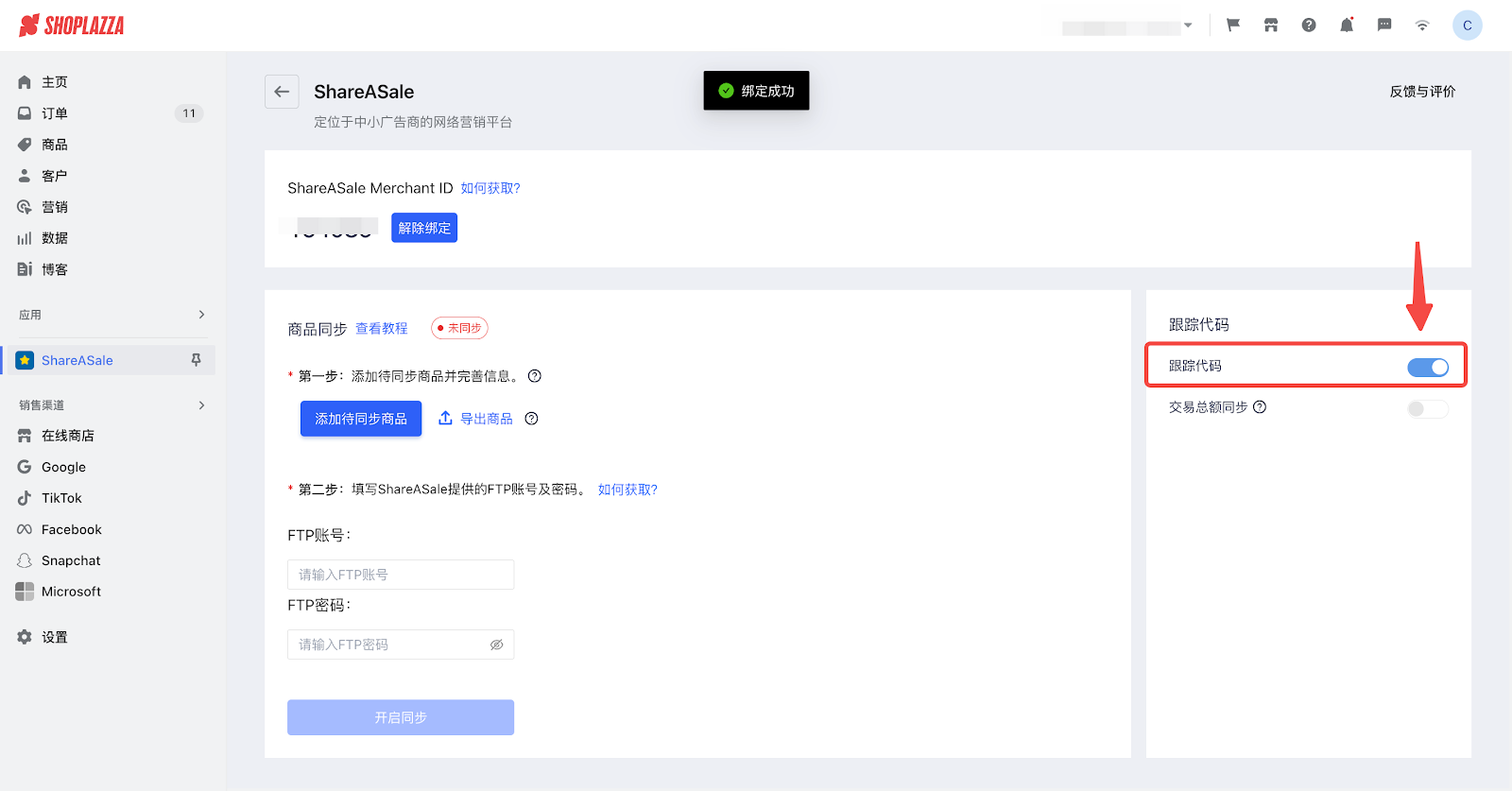
6. 返回 ShareASale > Tracking Code 界面,点击 NEXT。
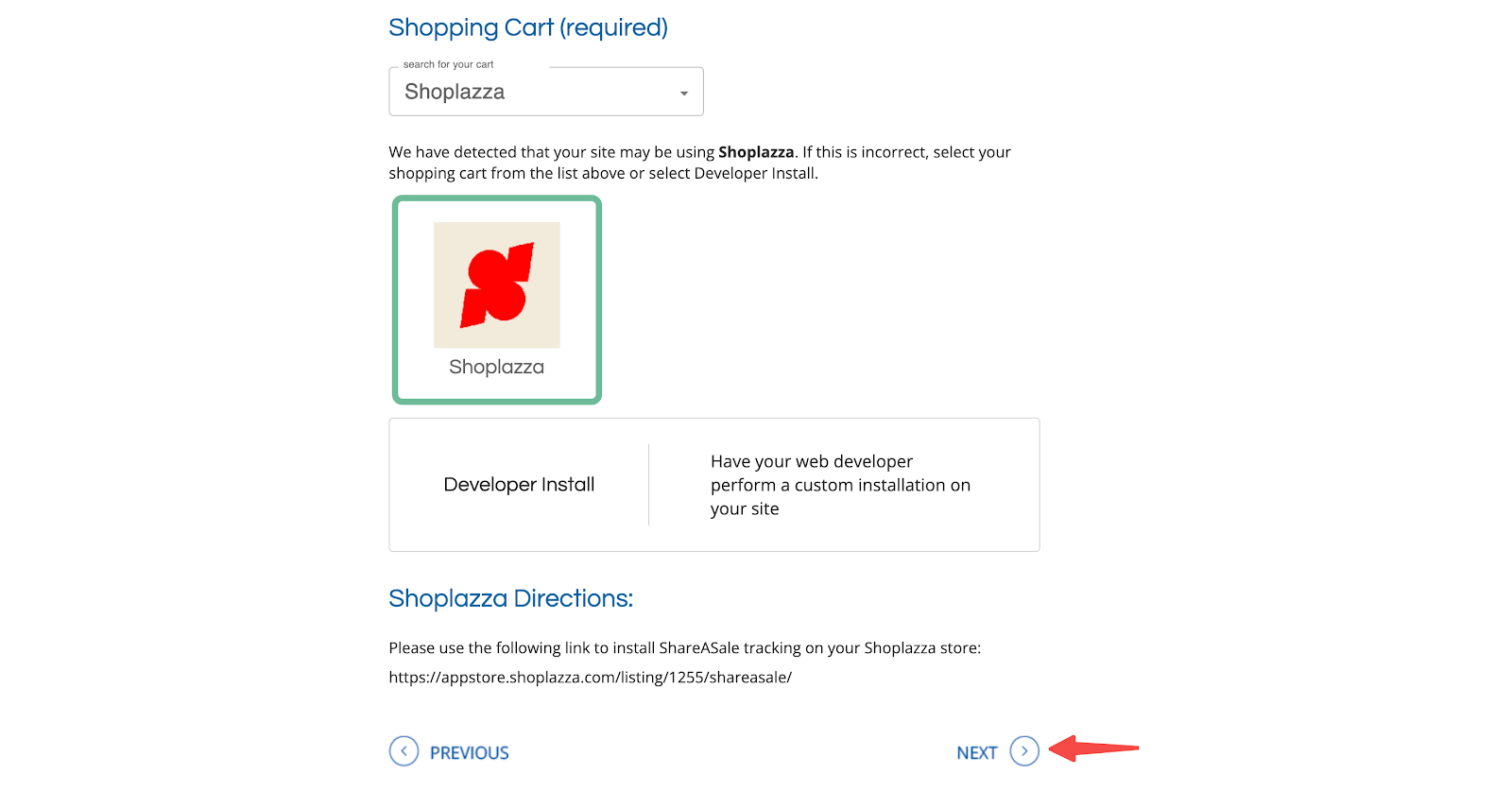
Test Tracking Code
在此界面,将进行跟踪代码测试,您需要在您的店铺网站上进行完整的下单交易,一直到确认页面,就像客户一样,并且需要保证订单金额至少大于1.00美元。
1. 点击 Begin the Test,开始进行测试。
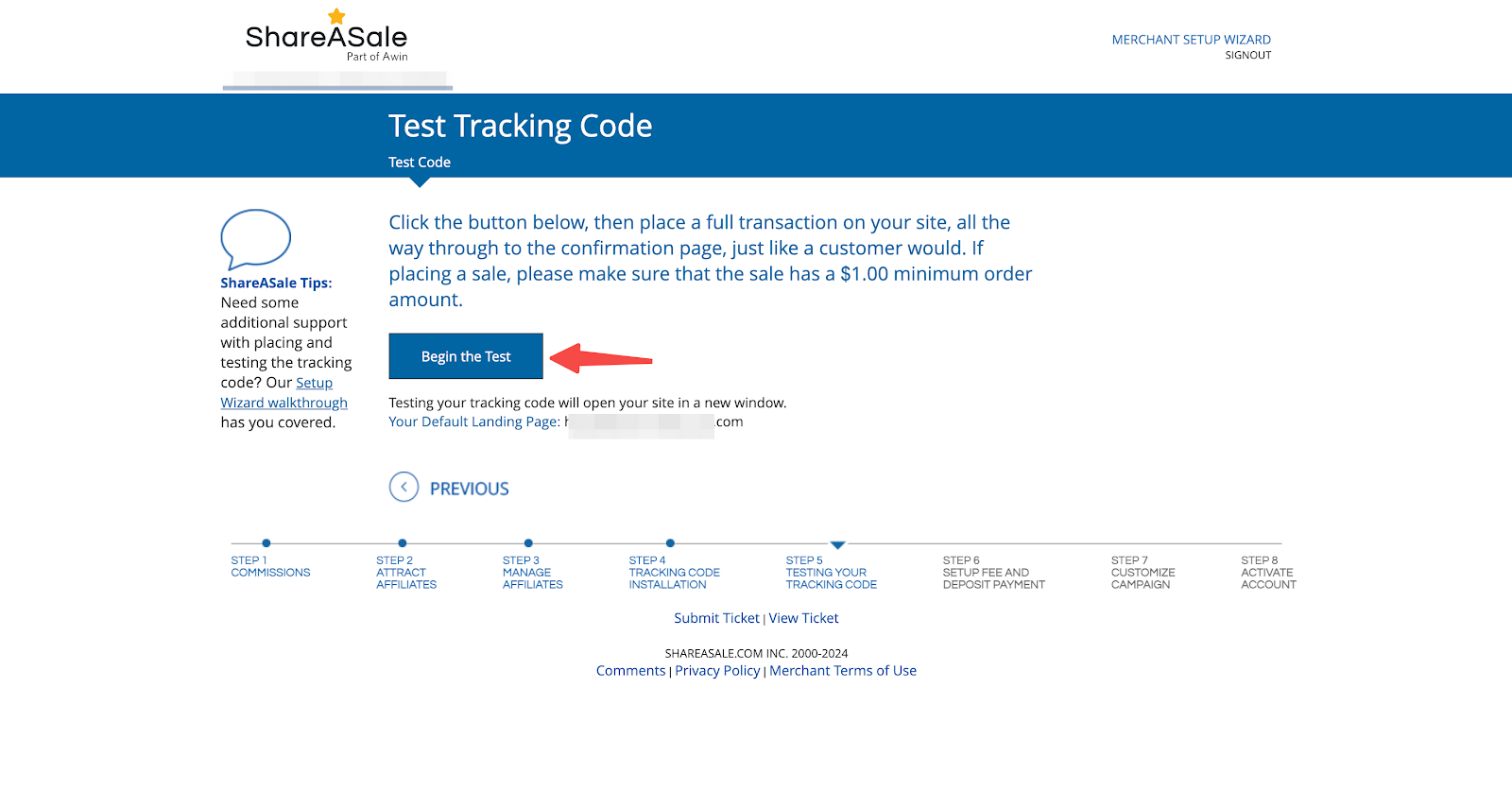
2. 完成下单后,返回 ShareASale > Test Tracking Code 界面,点击下图标注位置进行确认。
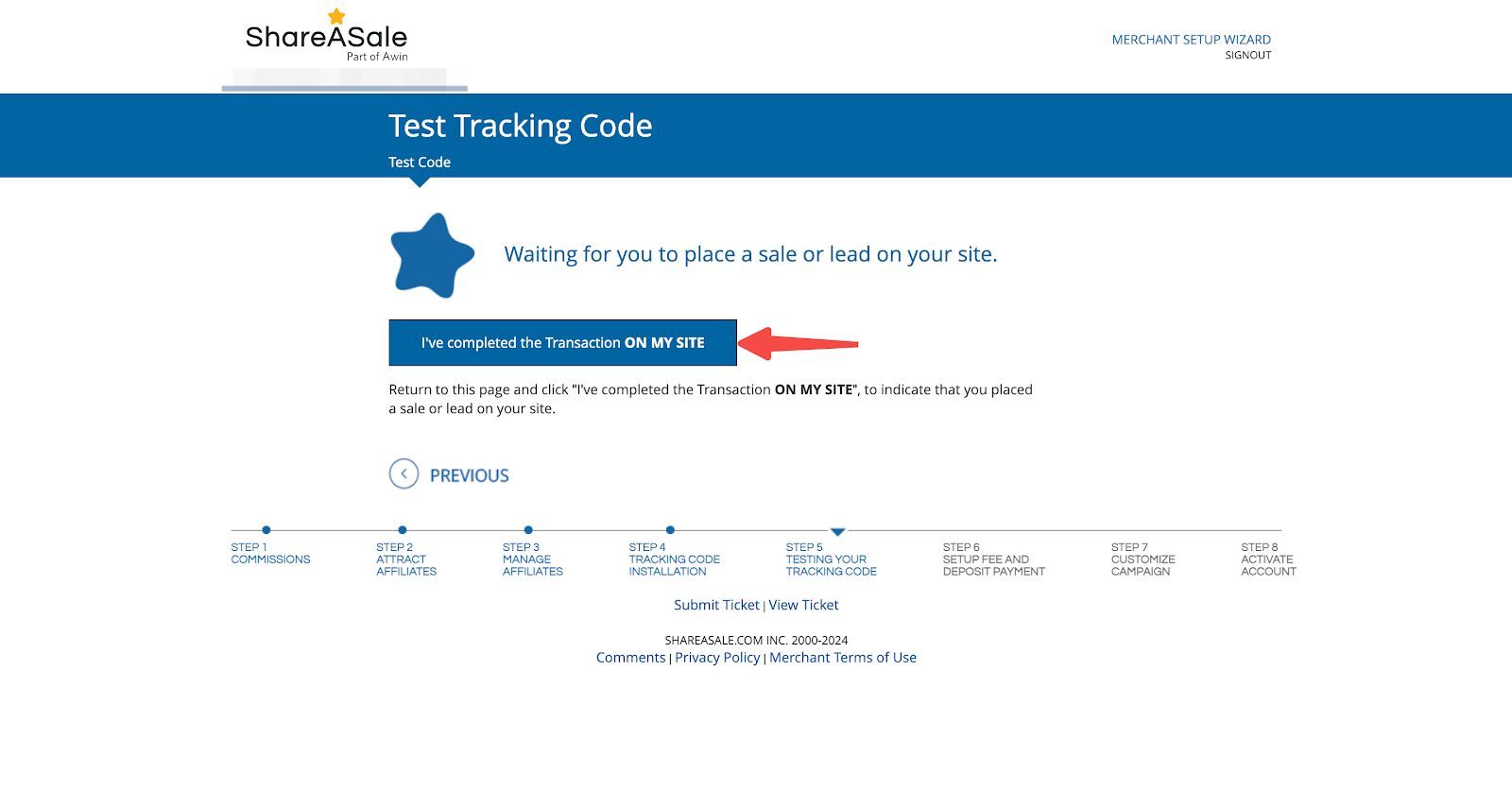
3. 确认刚才下单的订单信息无误后,点击 Everything is Correct。
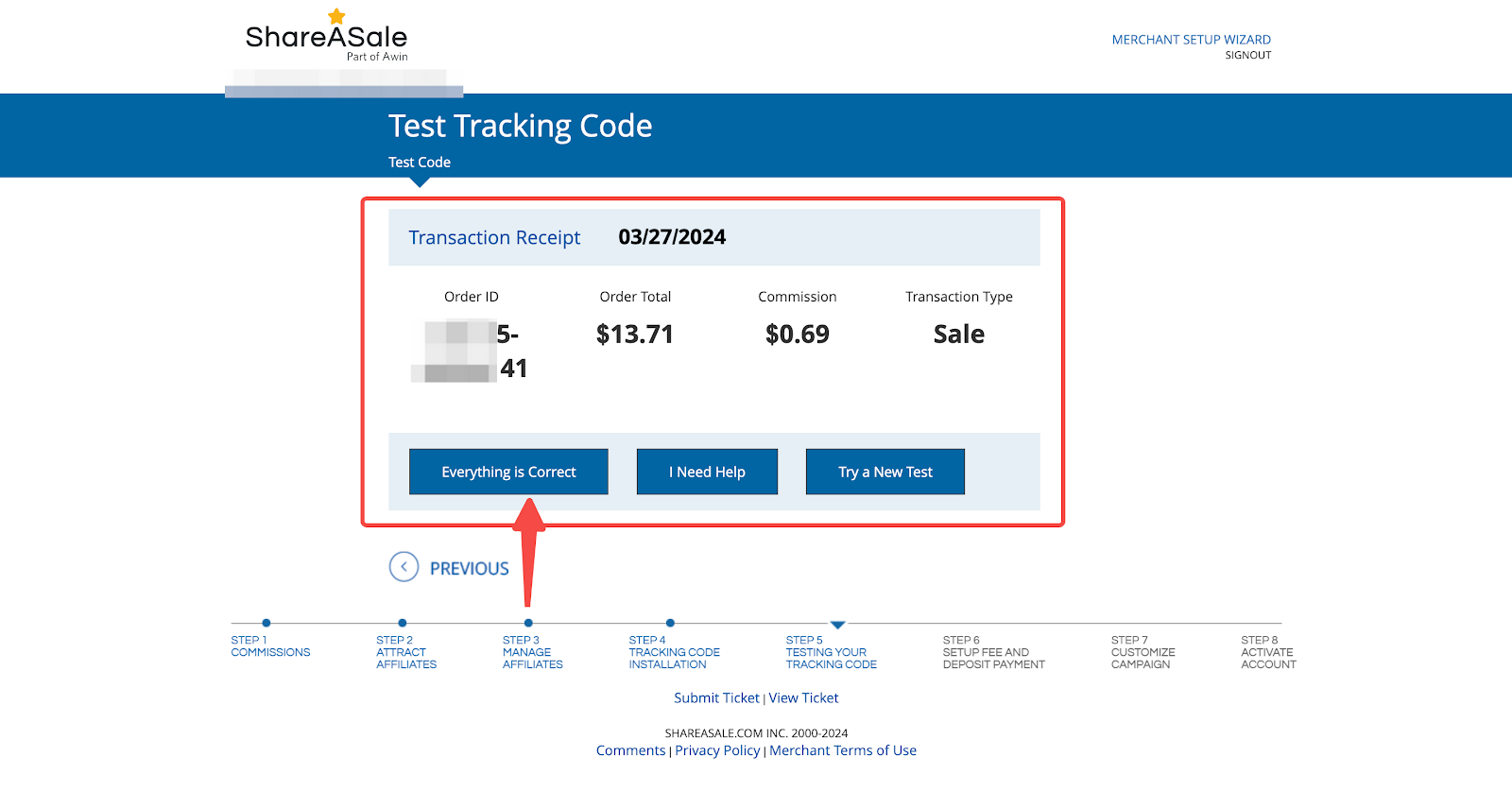
提示
可通过复制 Order ID,在Shoplazza管理后台 > 订单 > 待处理订单中进行搜索,点击该订单,进入订单详情界面核实信息是否准确无误。
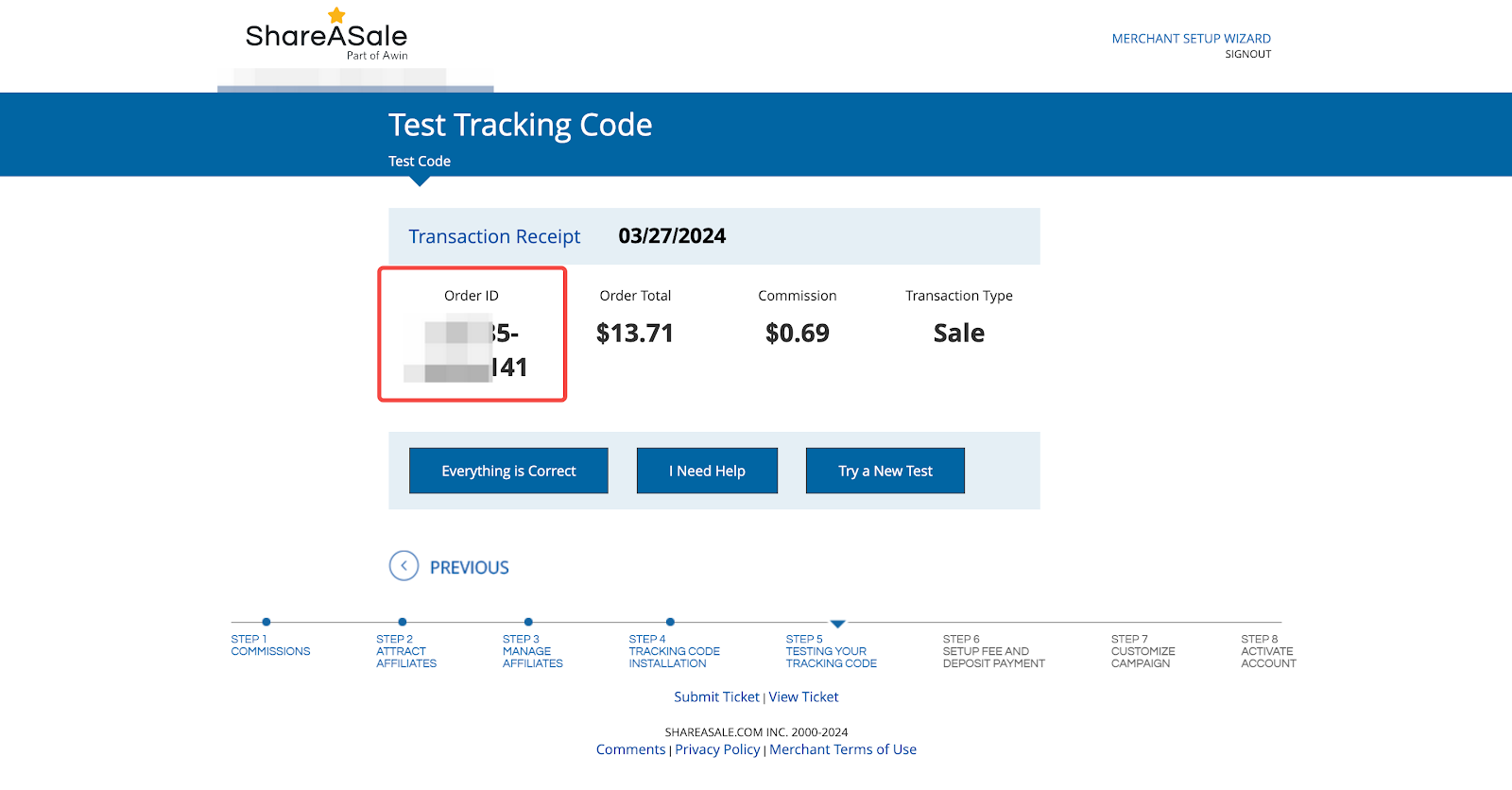
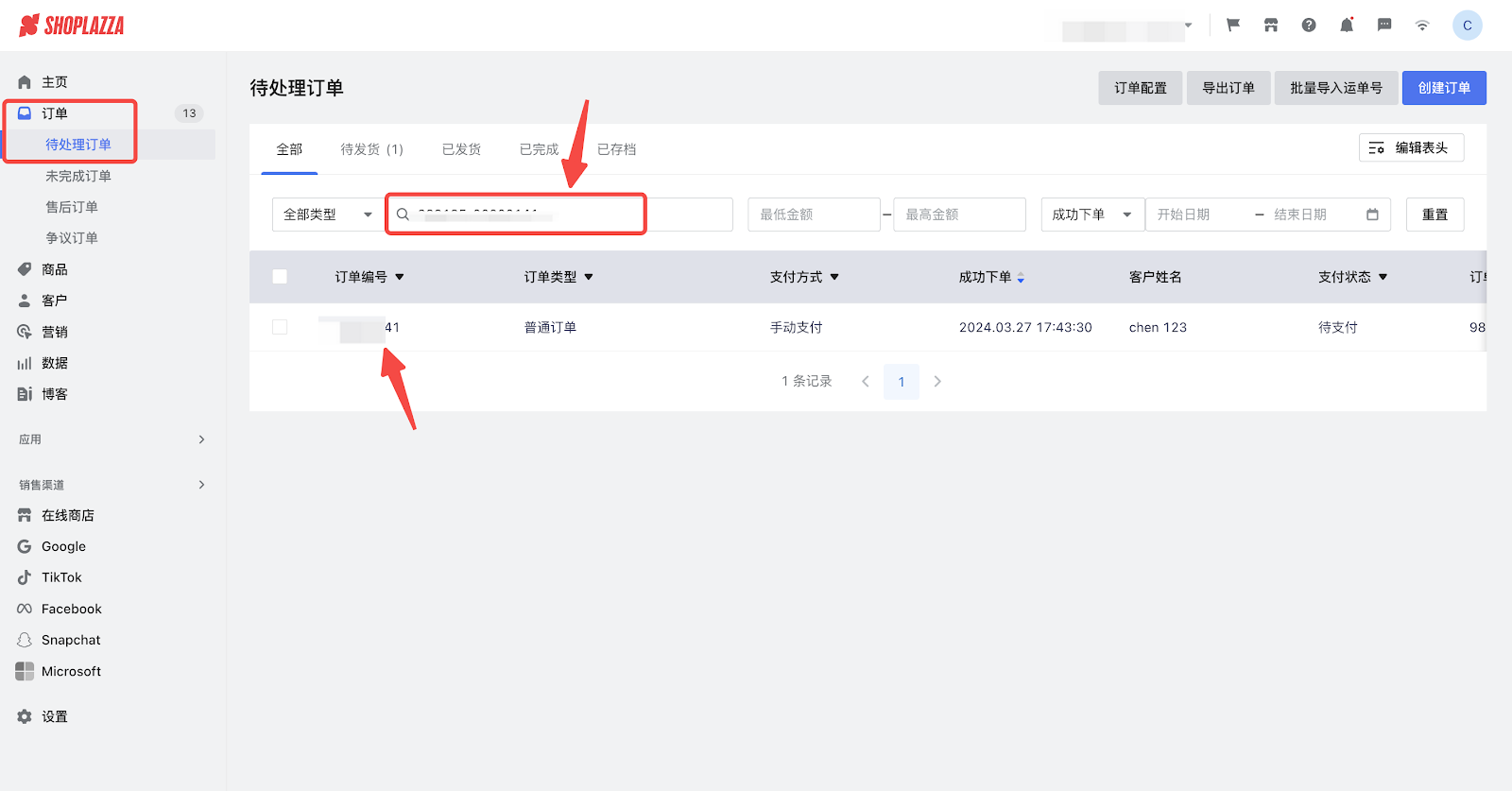
Payment & Fees
1. 需要确认待支付费用:
- 支付625美金+125美金最低存款。
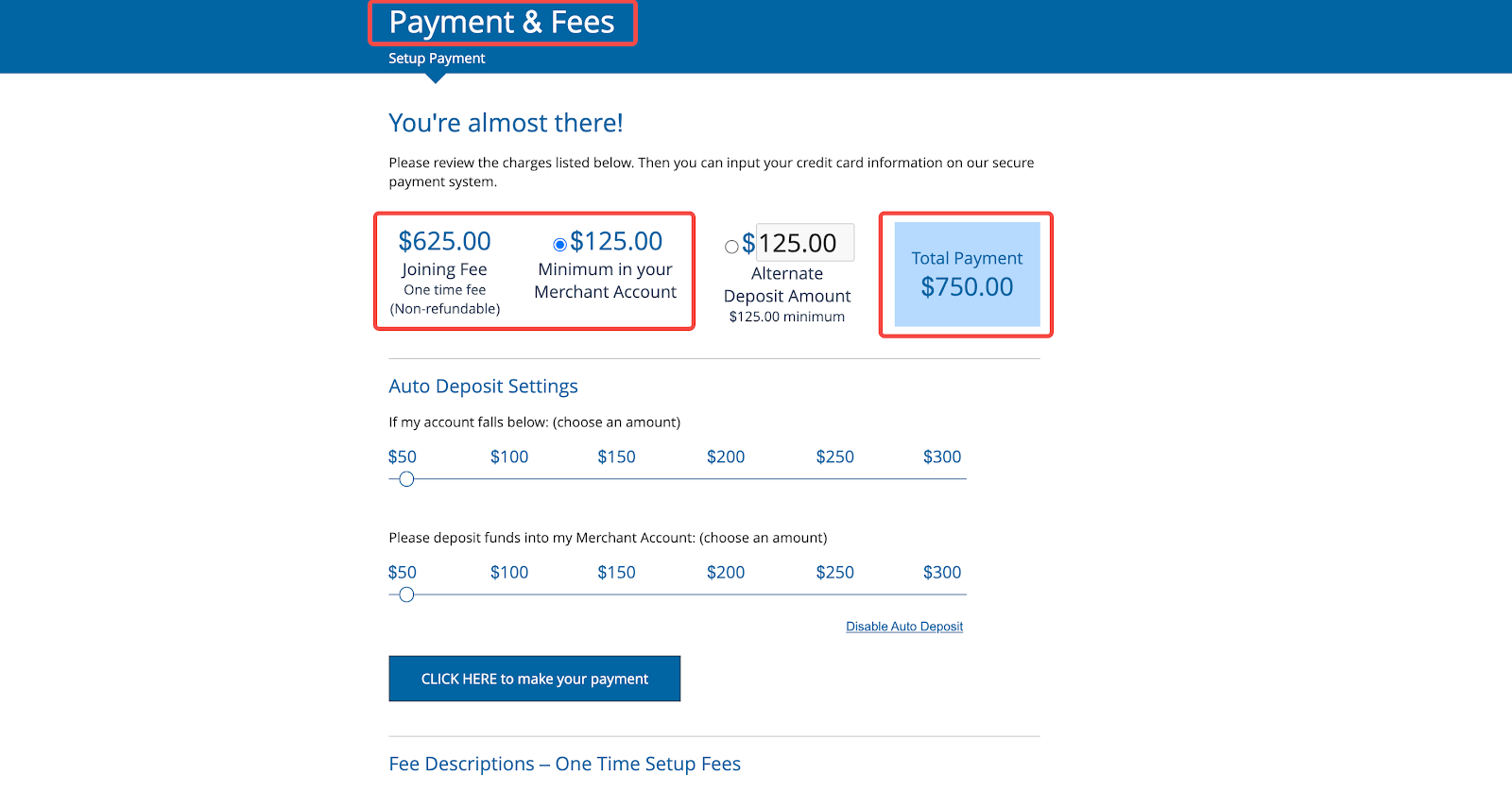
- 支付625美金+大于125美金的最低存款。
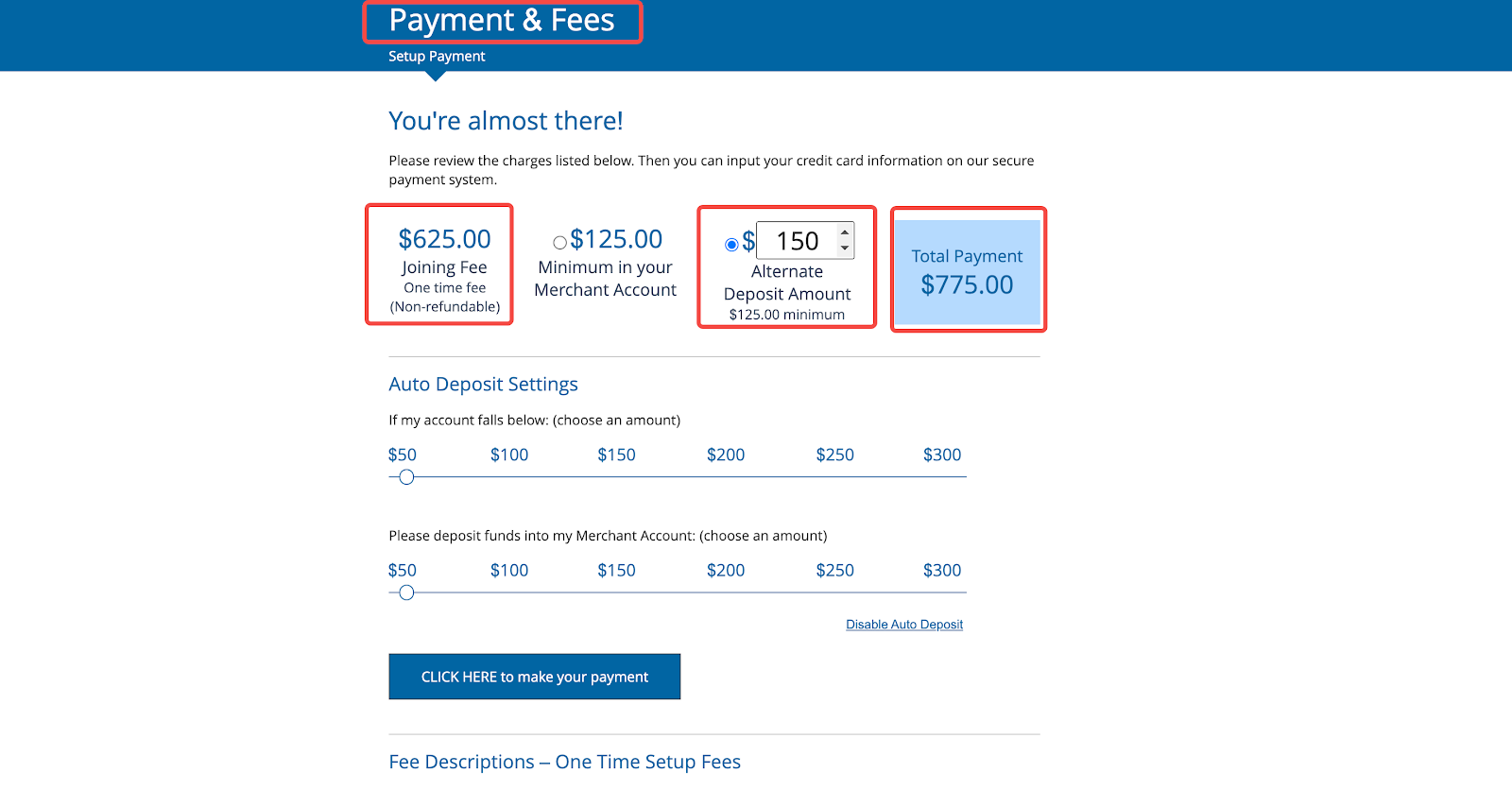
注意
本文章仅做注册流程的介绍,该插件的收费以注册时页面显示的具体费用为准。
2. 在 Auto Deposit Settings 中,编辑 ShareASale 的自动存款设置。
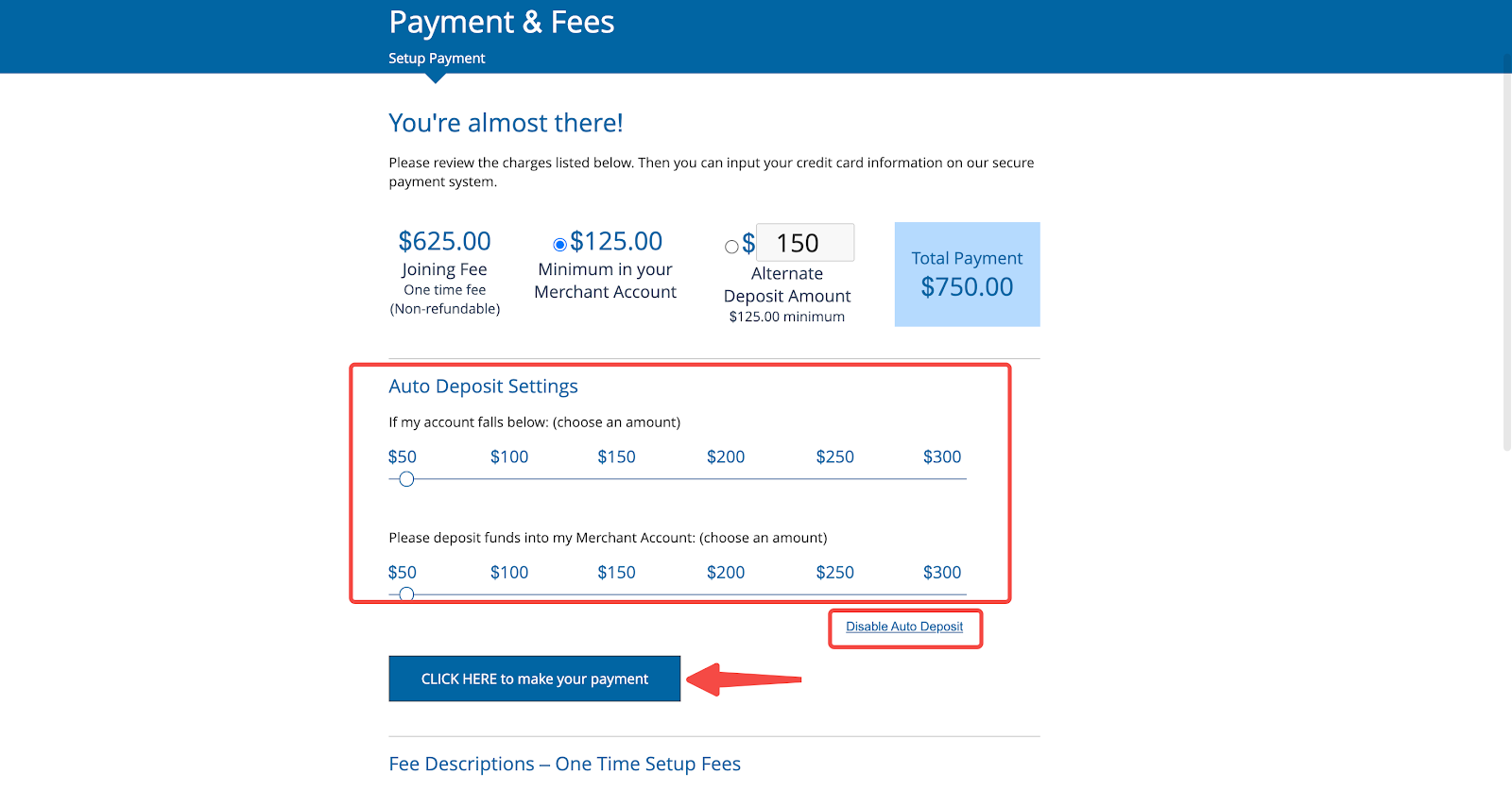
提示
- 关于自动存款设置:当 ShareASale 账户余额低于某个金额时,将自动充值到账户的金额。
- 点击 Disable Auto Deposit,可禁用自动存款。
- 如果禁用自动存款,您将需要手动存入资金以保持账户余额为正。
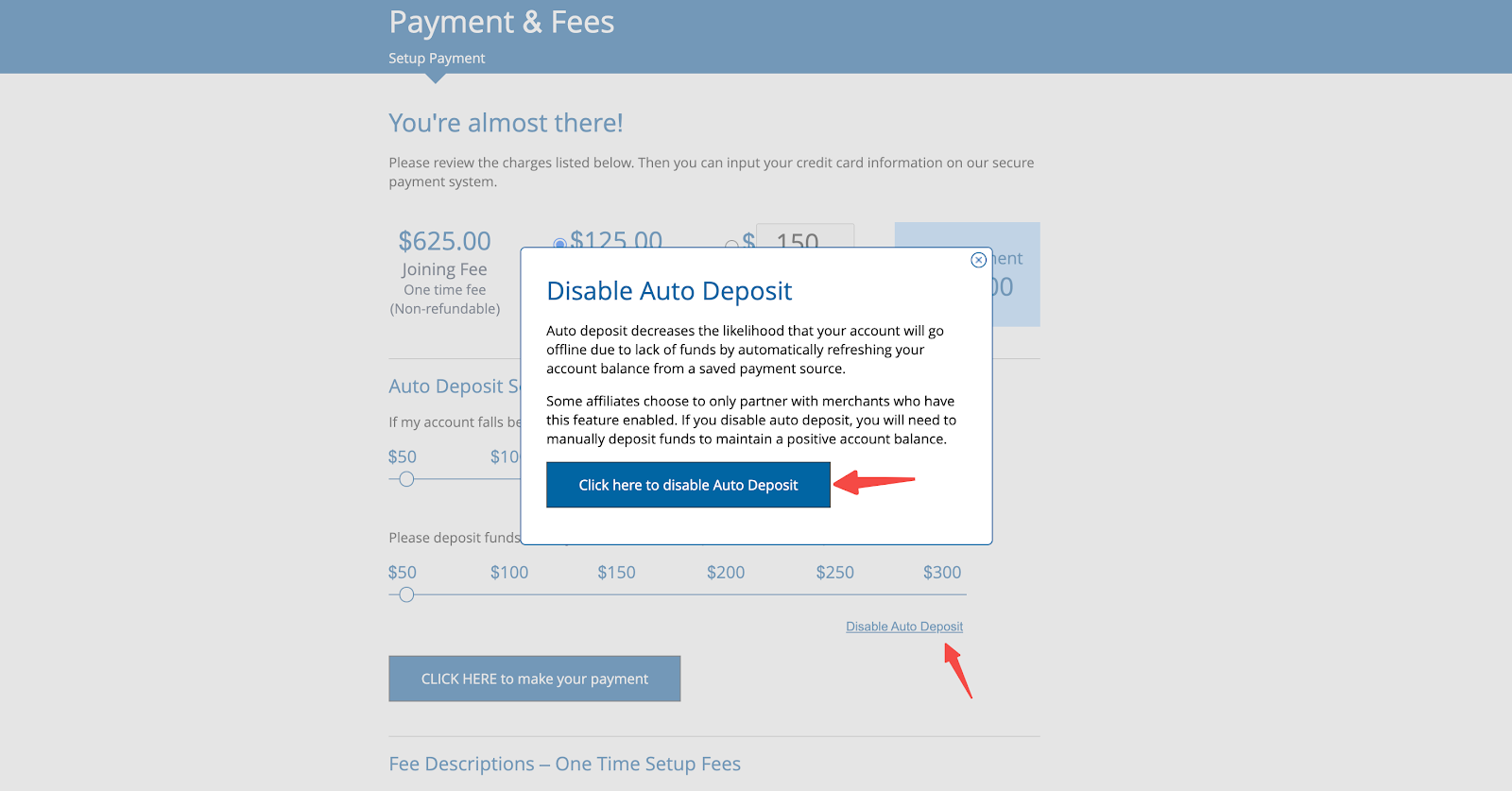
3. 配置完成后,点击下图标注位置,填写支付信息,完成支付。
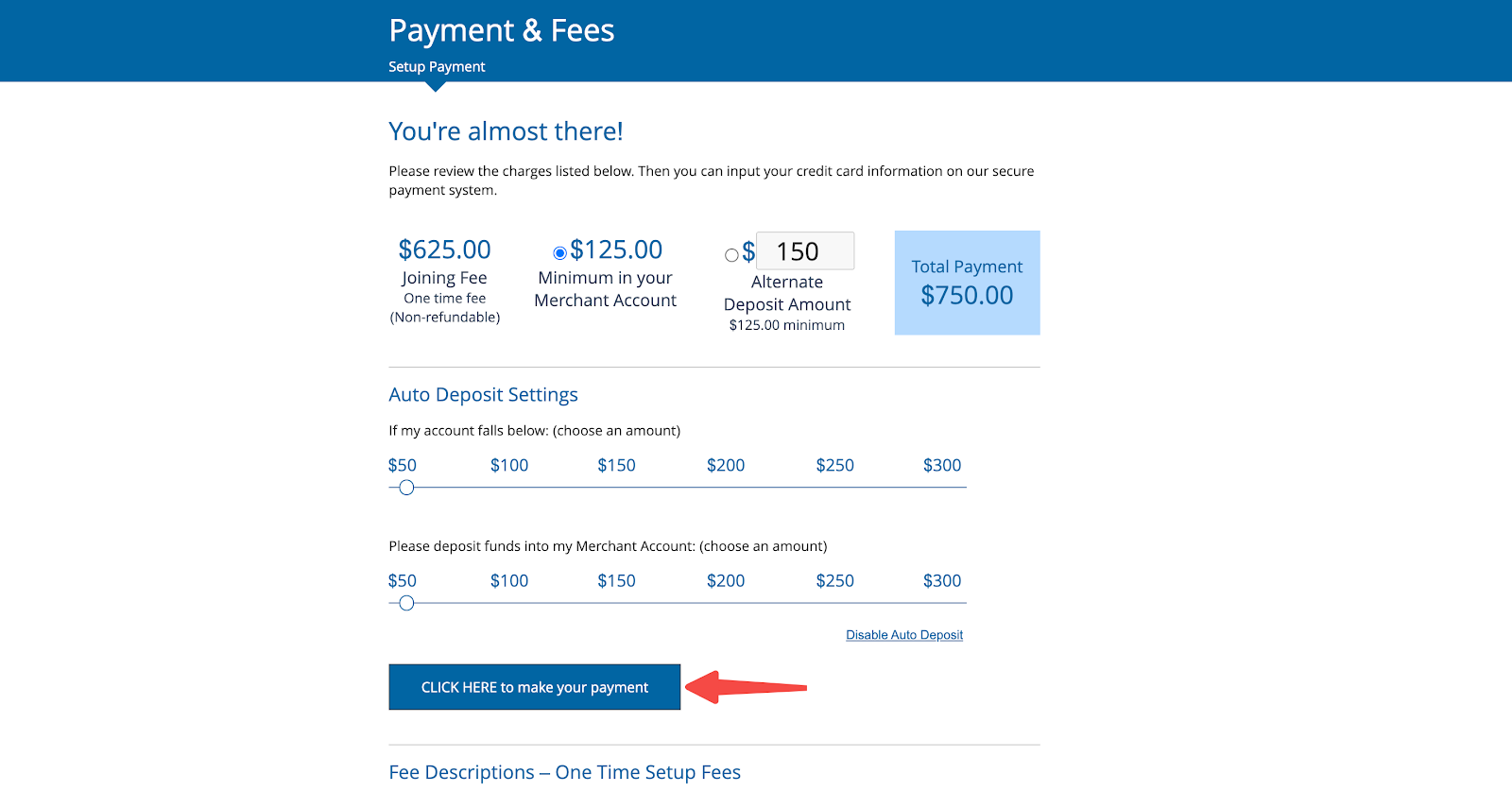
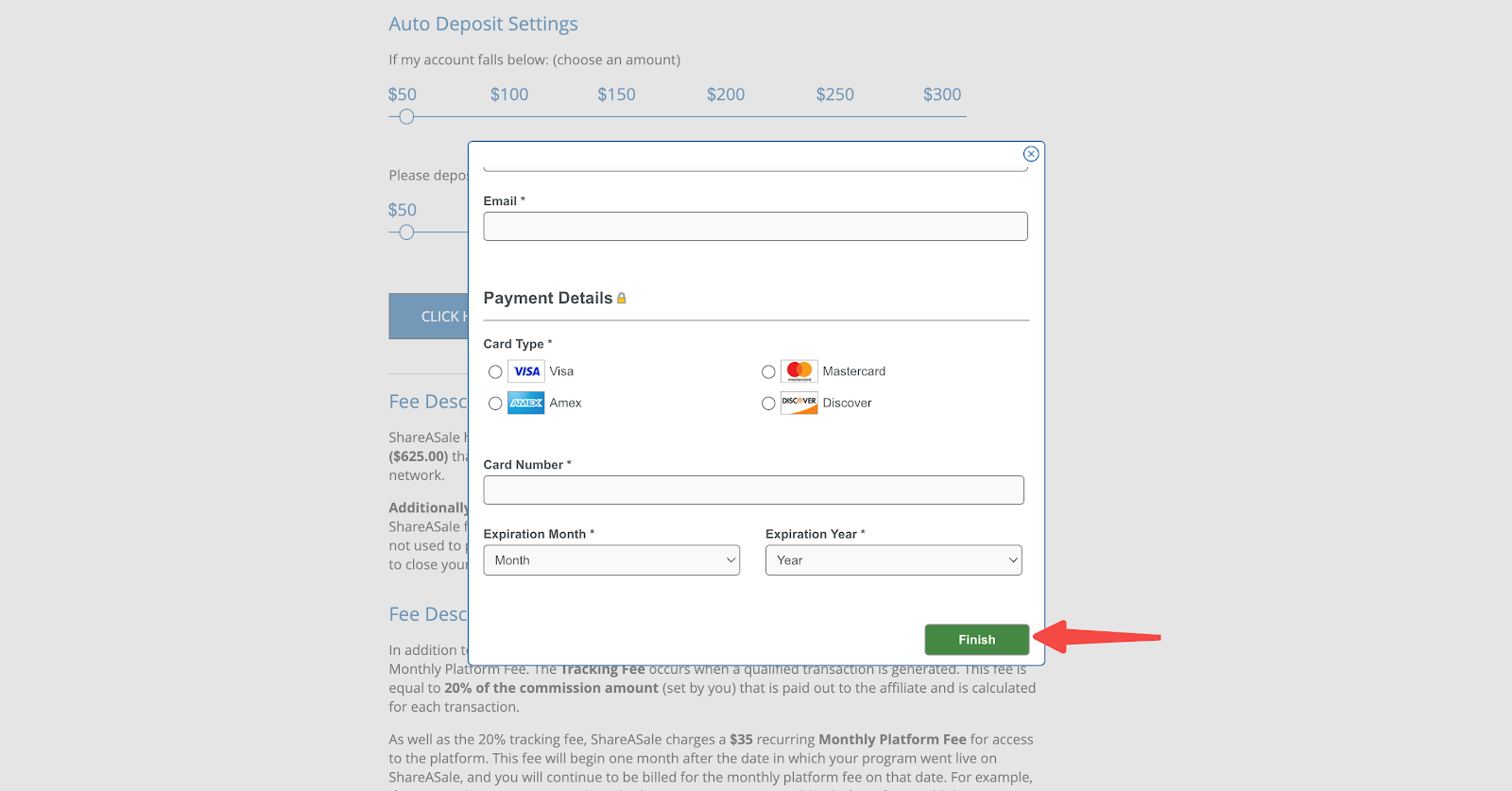
提示
关于 Customize Campaign 步骤内容,可点击此处 具体了解。
4. 成功支付后,可看到提示信息,至此您已完成了 ShareASale 商家账户注册。
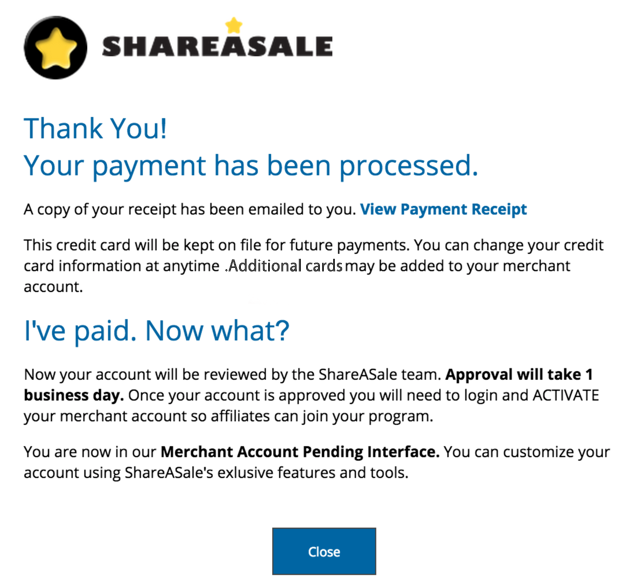
- 在注册完成后,需要等待 ShareASale 方面进行审核。
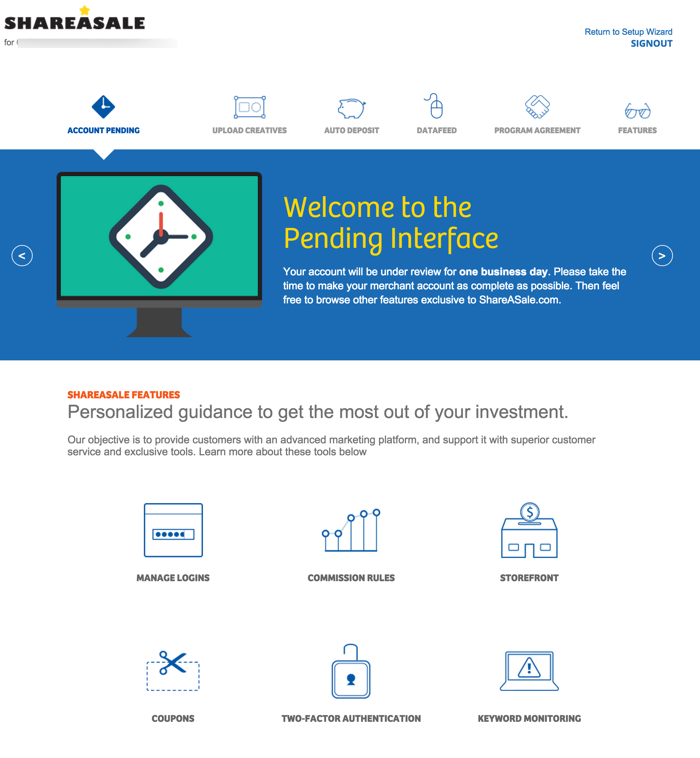
Activate Account
ShareASale 审核通过后,点击 ACTIVATE ACCOUNT 激活账户即可。
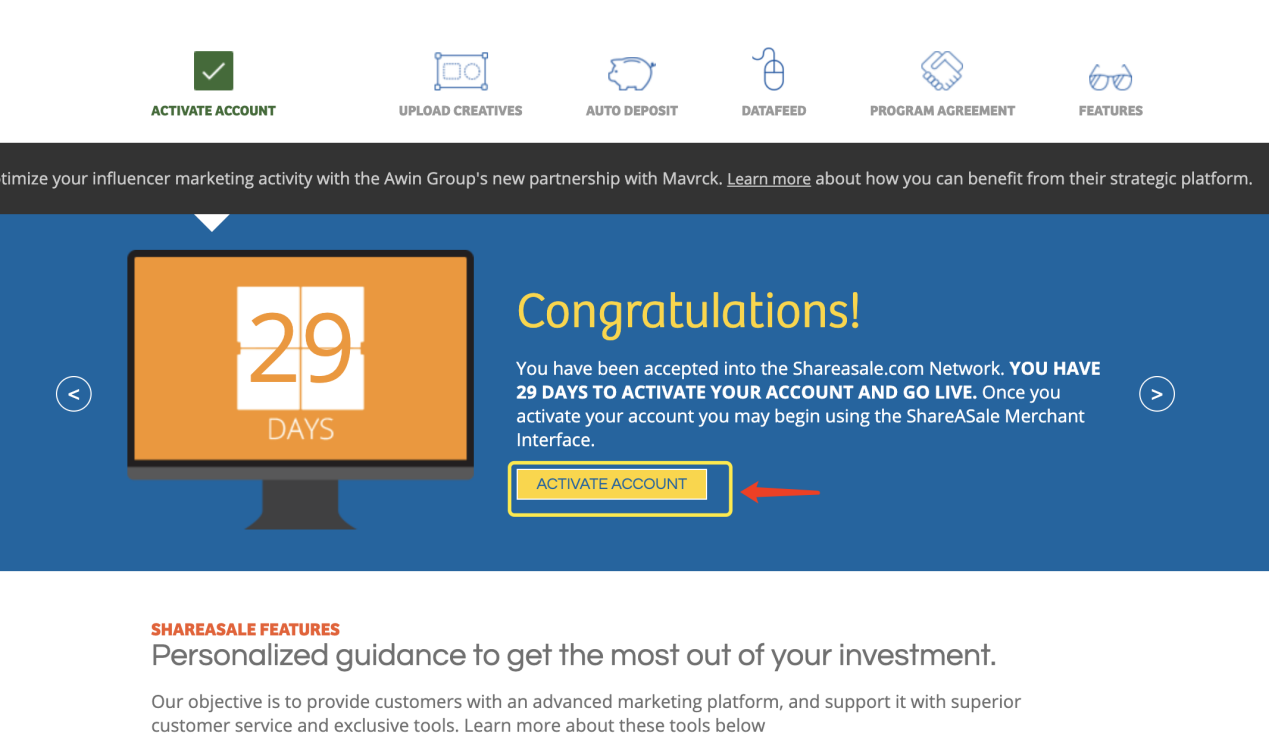
提示
关于 ShareASale 的商家注册流程,更多信息可点击此处 了解。




评论
请登录写评论。